Samsung BD-P1500 User Manual [de]
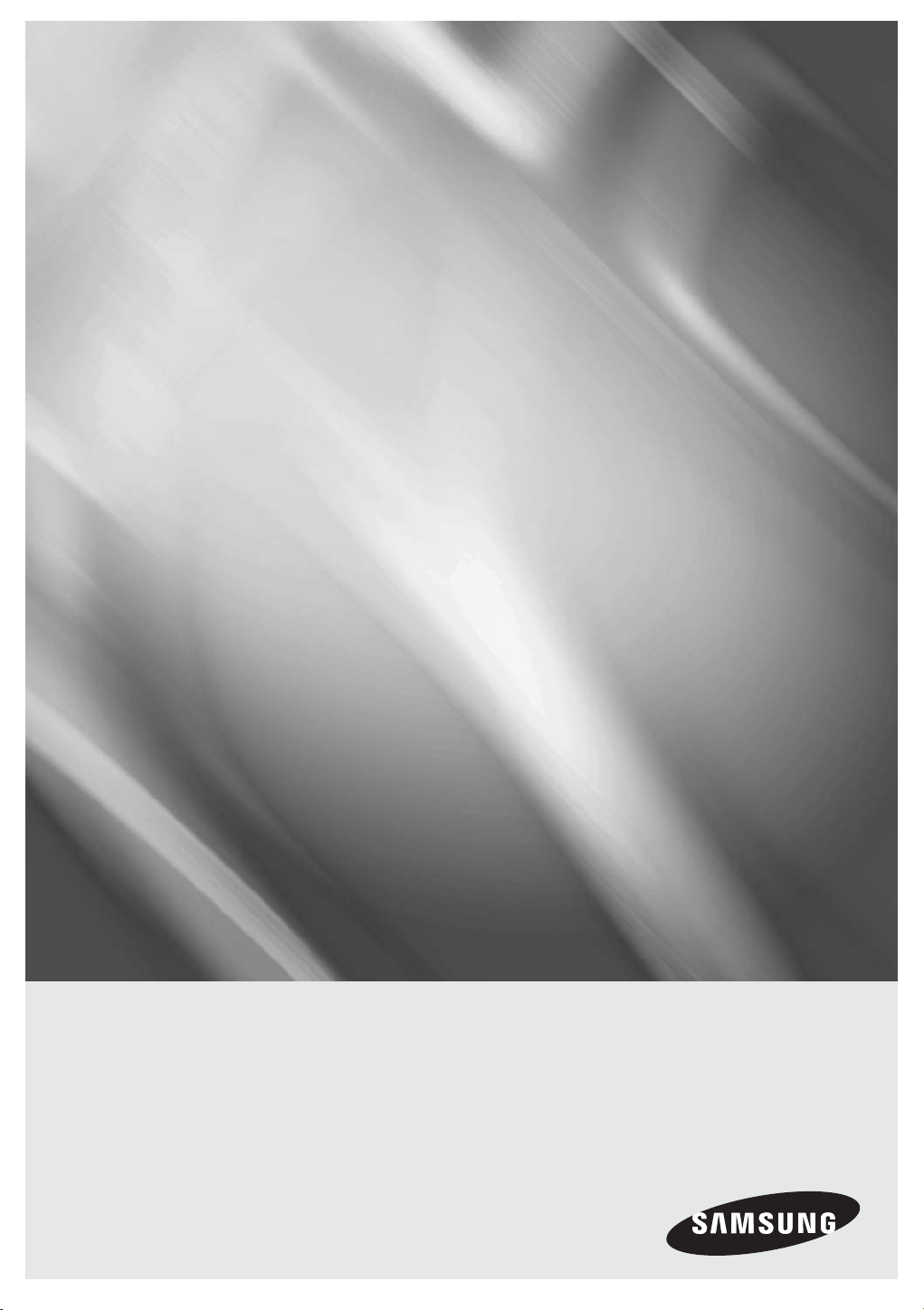
BD-P1500
Blu-ray Disc-Players
Benutzerhandbuch
Erleben Sie die Möglichkeiten
Danke für den Kauf dieses Samsung Produkts.
Um unsere umfassenden Leistungen in Anspruch nehmen
zu können, registrieren Sie ihr Produkt bitte unter
www.samsung.com/global/register
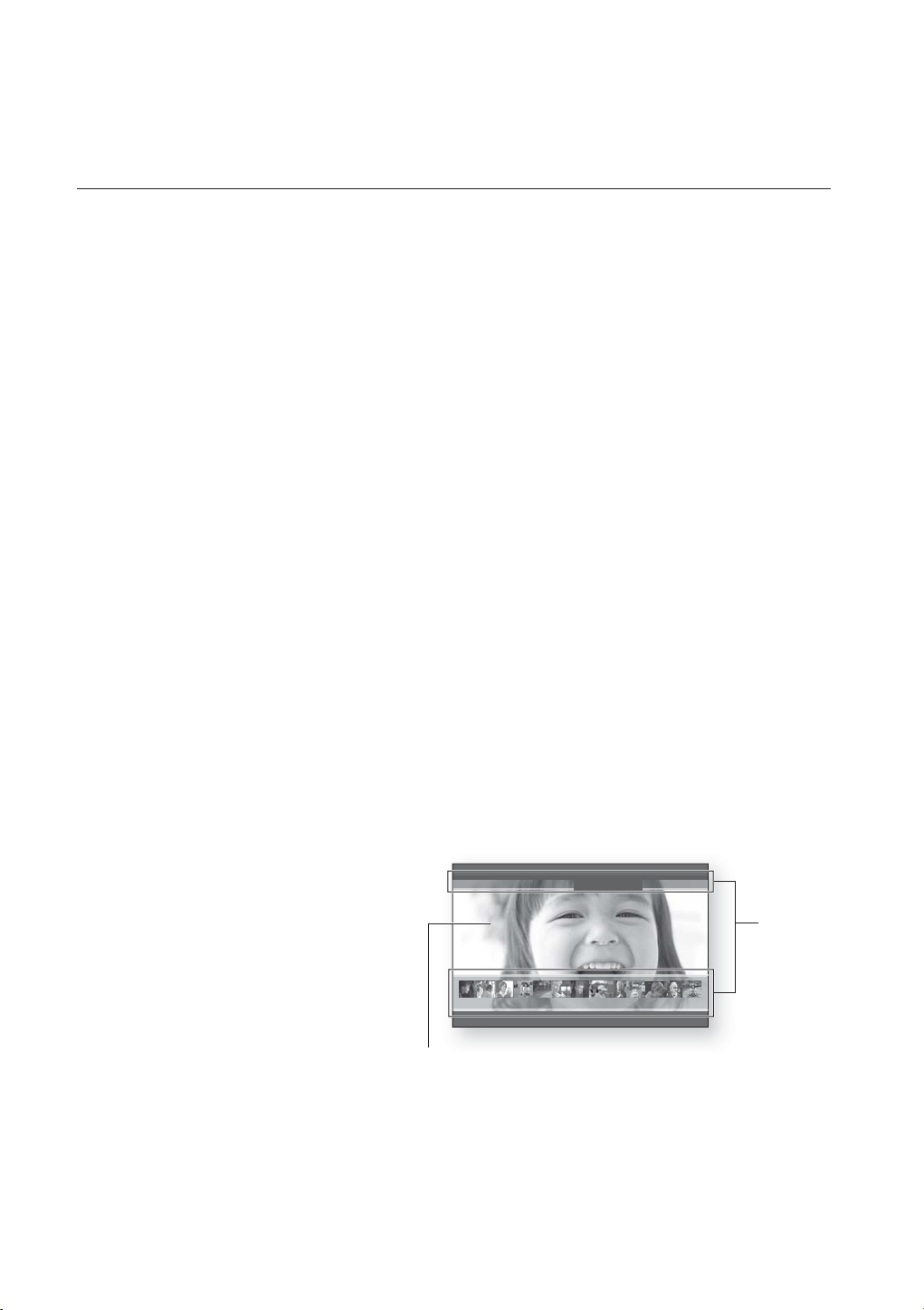
Hauptmerkmale Ihres neuen
Blu-ray Disc-Players
Player-Funktionen
Unterstützt eine Vielzahl von Video-Disktypen
Unterstützt Blu-ray (BD-ROM, BD-RE, BD-R), DVD-Video und DVD-RW/-R (nur bei fi xiertem V_Modus).
HDMI (High Defi nition Multimedia Interface)
HDMI ist eine volldigitale und daher rauscharme Schnittstelle für die Übertragung von Audio- und Videodaten vom
Player zum Fernsehgerät.
Blu-ray Disc-Funktionen
Blu-ray Discs können auf einer einseitigen Disk 25 GB (Single Layer) oder 50 GB (Dual Layer) speichern. Dies
entspricht der fünf- bis zehnfachen Kapazität einer DVD. Blu-ray Discs unterstützen auch die höchste, derzeit
verfügbare HD-Videoqualität. Diese große Kapazität bedeutet, dass Sie bei der Videoqualität keine Kompromisse
machen müssen. Eine Blu-ray Disc sieht so aus wie eine DVD und hat die gleichen Abmessungen.
* Die folgenden Blu-ray Disc-Funktionen hängen von der jeweiligen Disk ab und können variieren.
Aussehen und Funktionssteuerung können sich ebenfalls je nach Disk unterscheiden.
Nicht alle Disks verfügen über die im Folgenden beschriebenen Funktionen.
Video highlights
Das BD-ROM-Format unterstützt drei hoch entwickelte Video-Codes, unter anderem AVC, VC-1 und MPEG2.
Ebenso sind folgende HD-Video-Aufl ösungen verfügbar :
1920 x 1080 HD
•
1280 x 720 HD
•
HD-Wiedergabe
Um HD-Inhalte von Blu-ray Discs anzeigen zu können, ist HDTV (High Defi nition Television) erforderlich. Bei einigen
Disks muss für die Anzeige von HD-Inhalten möglicherweise der HDMI OUT-Anschluss genutzt werden. Die
Möglichkeit, HD-Inhalte von Blu-ray Discs anzuzeigen, kann je nach Aufl ösung Ihres Fernsehgeräts eingeschränkt
sein.
Grafi kebenen
Auf der HD-Video-Ebene gibt es zwei
unabhängige Video-Ebenen (Layers) für volle HDAufl ösung (1920 x 1080).
Eine Grafi kebene ist für Video-spezifi sche
Grafi ken (wie Untertitel), die andere ist
interaktiven Elementen wie Tasten oder Menüs
vorbehalten. Bei beiden Ebenen sind
verschiedene Wisch-, Blend- und Bildlaufeffekte
verfügbar.
PLAY MOVIE LANGUAGES SCENE SELECTIONS PREVIEWS
Grafi kebenen
▼
3 4 5 6 7 8 9 10 11 12 13 14 15
HD Video
2_ Deutsch
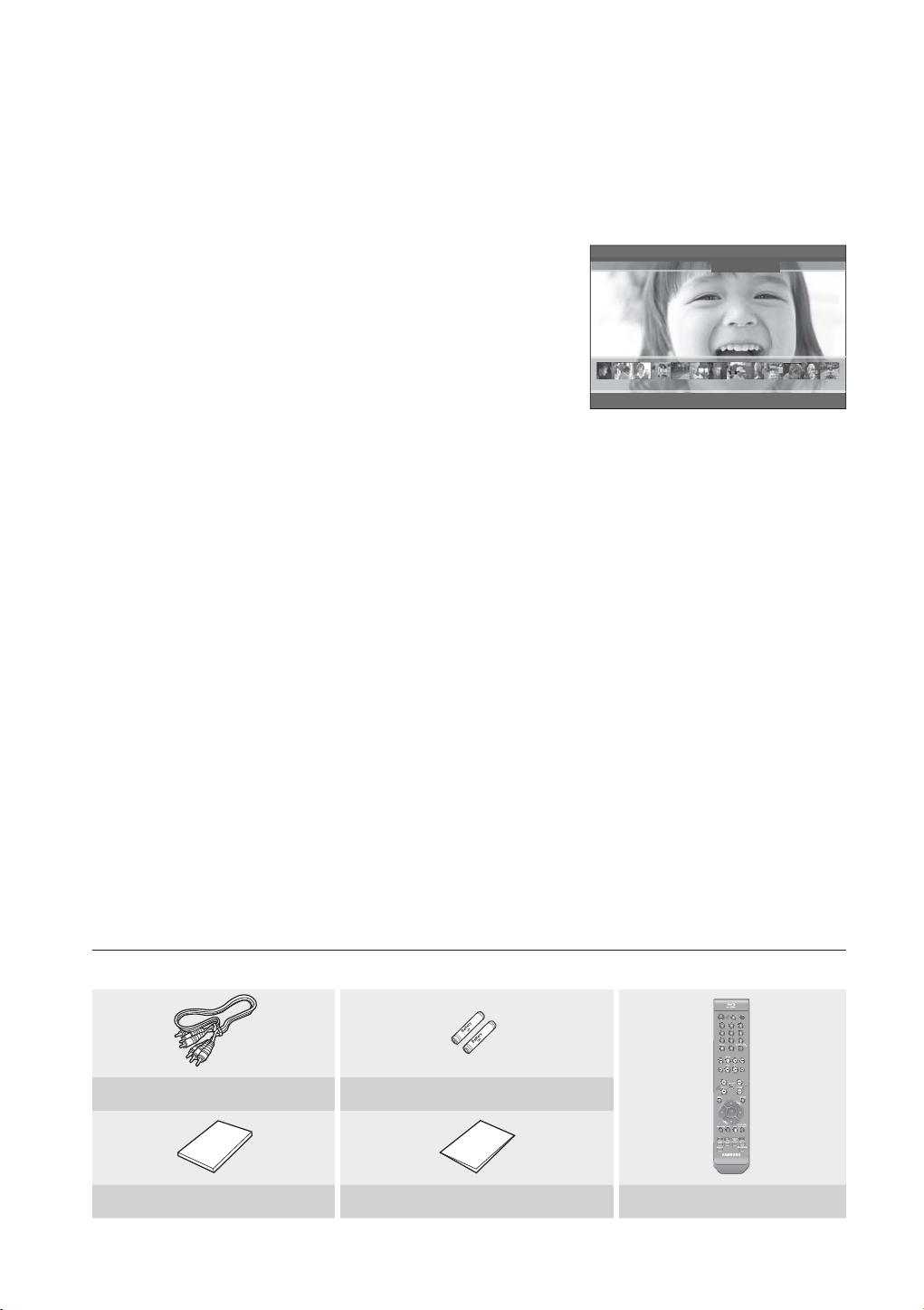
Menügrafi ken
Es werden voll aufl ösende Grafi ken und Animationen in Farben unterstützt, wodurch die Fähigkeiten von DVD-Video
weit übertroffen werden. Anders als bei DVDs kann während der Wiedergabe auf Menüs zugegriffen werden.
Menüsignale
Wenn Sie auf einer Blu-ray Disk eine Menüoption markieren oder auswählen, werden Tonsignale ausgegeben. Dies
kann das Klicken einer Taste oder eine Stimme sein, die die markierte Menüauswahl erläutert.
Mehrseitige Menüs/Popup-Menüs
Bei einem DVD-Video wird die Wiedergabe bei jedem Aufrufen eines
neuen Bildschirmmenüs nicht unterbrochen. Da bei Blu-ray Disks die
PLAY MOVIE LANGUAGES SCENE SELECTIONS PREVIEWS
Daten von der Disk ohne Unterbrechung der Wiedergabe vorab geladen
werden, kann ein Menü aus mehreren Seiten bestehen.
Sie können die Menüseiten durchblättern oder verschiedene Menüpfade
auswählen, während im Hintergrund weiter Ton und Bild wiedergegeben
werden.
▼
3 4 5 6 7 8 9 10 11 12 13 14 15
Interaktivität
Bestimmte Blu-ray Discs können animierte Menüs und Trivia-Spiele
enthalten.
Diashows mit Blätterfunktion
Bei Blu-ray Discs können Sie verschiedene Standbilder durchblättern, während gleichzeitig der Ton weiterläuft.
Untertitel
Je nach Inhalt der Blu-ray Disc können Sie unter Umständen verschiedene Schriftarten, Schriftgrößen und
Schriftfarben für die Untertitel auswählen. Die Untertitel sind gegebenenfalls auch animiert oder mit einem Lauf- oder
Blendeffekt versehen.
LIEFERUMFANG
Überprüfen Sie, ob im Lieferumfang folgendes Zubehör enthalten ist.
Composite (Video)-, Audio L/R-Kabel Batterien für die Fernbedienung (Typ AAA)
Benutzer Manuell
Kurzanleitung Fernbedienung
TV
OPEN/
STANDBY/ON
STANDBY/ON
CLOSE
PAUSE
OK
Deutsch _3
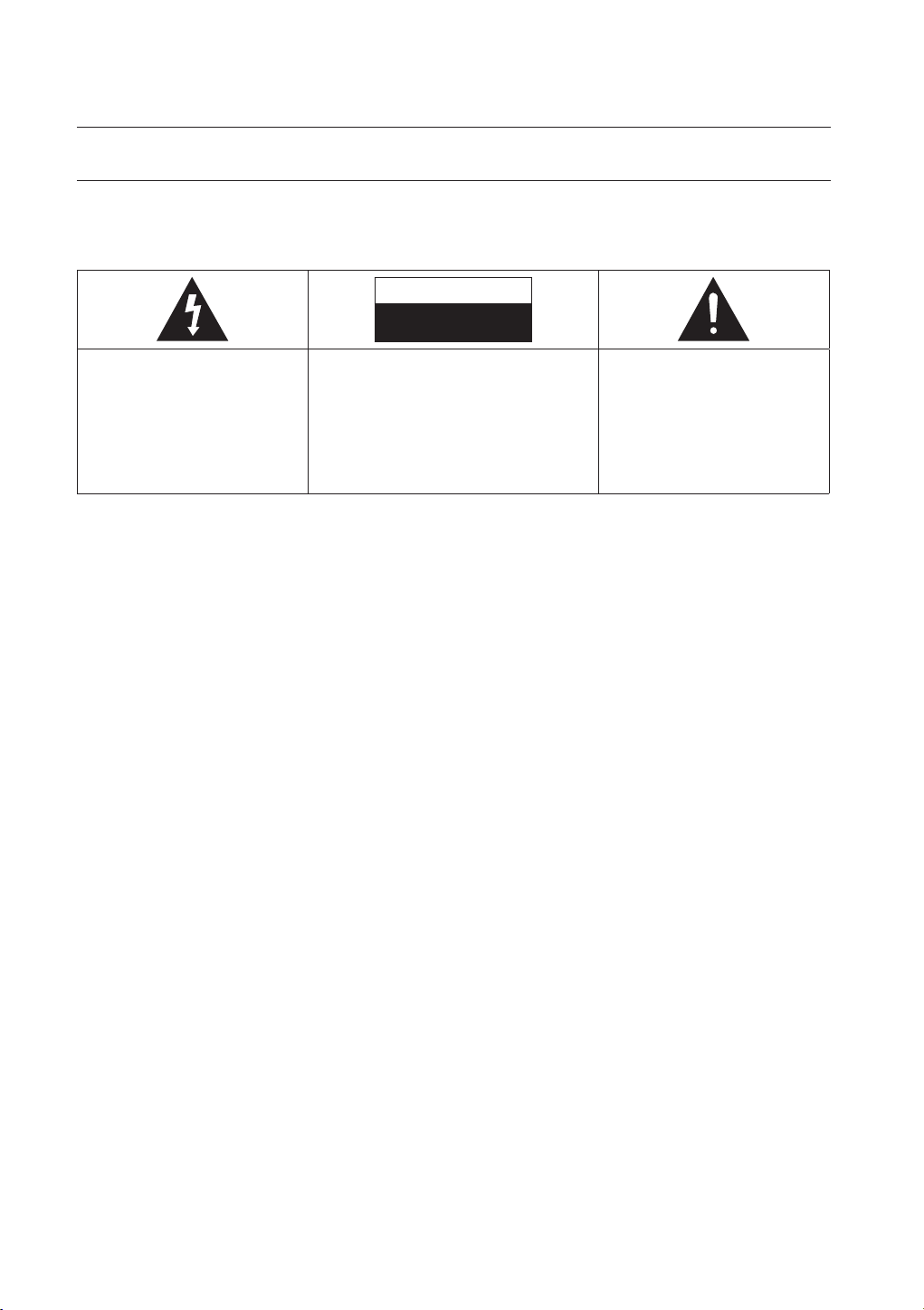
Sicherheitsinformationen
ACHTUNG
ABDECKUNG ODER RÜCKWAND NICHT ÖFFNEN! STROMSCHLAGGEFAHR!
TEILE IM GERÄTEINNEREN KÖNNEN VOM BENUTZER NICHT GEWARTET WERDEN. LASSEN SIE
REPARATUREN NUR VON QUALIFIZIERTEM FACHPERSONAL DURCHFÜHREN.
ACHTUNG
STROMSCHLAGGEFAHR!
NICHT ÖFFNEN!
Dieses Symbol weist auf eine
„gefährliche Netzspannung“ im
Inneren des Geräts hin. Es
besteht die Gefahr von
Stromschlägen und Verletzungen.
Achten Sie beim Aufstellen des Geräts darauf, dass genügend Platz zur Verfügung steht. Stellen Sie das Gerät
daher beispielsweise nicht in einem engen Bücherregal auf.
WARNUNG :
ACHTUNG :
ACHTUNG
ÖFFNEN SIE KEINE ABDECKUNGEN, UND FÜHREN SIE REPARATURARBEITEN NIEMALS SELBST AUS.
LASSEN SIE REPARATUREN NUR VON QUALIFIZIERTEM KUNDENDIENSTPERSONAL DURCHFÜHREN.
Dieses Produkt erfüllt die CE-Richtlinien für abgeschirmte Kabel und Anschlüsse zur Verbindung mit anderen
Geräten. Um eine elektromagnetische Beeinfl ussung anderer Geräte (z. B. Radios und Fernsehgeräte) zu
vermeiden, verwenden Sie nur abgeschirmte Kabel und Anschlüsse für die Verbindungen.
WICHTIGER HINWEIS
Das Netzkabel dieses Geräts ist mit einem Formstecker mit integrierter Sicherung ausgestattet.
Um Schäden zu vermeiden, die eine Brand- oder Stromschlaggefahr nach sich ziehen können,
setzen Sie dieses Gerät nicht Regen oder Feuchtigkeit aus.
IN DIESEM BLU-RAY DISC-PLAYER KOMMT EIN UNSICHTBARER LASERSTRAHL ZUM EINSATZ,
DER ZU VERLETZUNGEN ODER SCHÄDEN FÜHREN KANN, WENN ER DIREKT AUF PERSONEN
ODER GEGENSTÄNDE GERICHTET WIRD. BEDIENEN SIE DEN BLU-RAY DISC-PLAYER
AUSSCHLIESSLICH GEMÄSS DEN ANWEISUNGEN IN DER BEDIENUNGSANLEITUNG.
ACHTUNG: NEHMEN SIE DIE ABDECKUNG ODER
RÜCKWAND AUF KEINEN FALL AB, UM DAS RISIKO
EINES ELEKTRISCHEN SCHLAGS ZU VERRINGERN.
IM INNEREN BEFINDEN SICH KEINE TEILE, DIE VOM
BENUTZER GEWARTET WERDEN MÜSSEN LASSEN
SIE REPARATUREN NUR VON QUALIFIZIERTEM
FACHPERSONAL DURCHFÜHREN.
Dieses Symbol weist auf wichtige
Anweisungen im Begleitmaterial
zum Produkt hin.
Verwenden Sie keinesfalls Geräte mit beschädigtem Netzstecker oder Netzkabel.
Falls Stecker oder Kabel ausgetauscht oder modifi ziert werden müssen, wenden Sie sich an den Kundendienst.
Die zu diesem Benutzerhandbuch gehörige Produkteinheit ist unter geistigen Eigentumsrechten Dritter lizenziert.
Diese Lizenz beschränkt sich auf die private, nicht gewerbliche Verwendung durch den Endbenutzer und auf die in
dieser Lizenz aufgeführten Inhalte.
Eine gewerbliche Verwendung ist nicht gestattet. Die Lizenz gilt ausschließlich für diese Produkteinheit und umfasst
keine nicht lizenzierten, den Normen ISO/IEC 11172-3 oder ISO/IEC 13818-3 entsprechenden Produkteinheiten
oder Verfahren, die zusammen mit dieser Produkteinheit verwendet oder verkauft werden. Die Lizenz gilt nur für die
Verwendung dieser Produkteinheit zum Kodieren und/oder Dekodieren von Audiodateien, die den Normen ISO/IEC
11172-3 oder ISO/IEC 13818-3 entsprechen. Unter dieser Lizenz werden keine Rechte an Leistungsmerkmalen
und Funktionen von Produkten vergeben, die diesen Normen nicht entsprechen.
4_ Sicherheitsinformationen
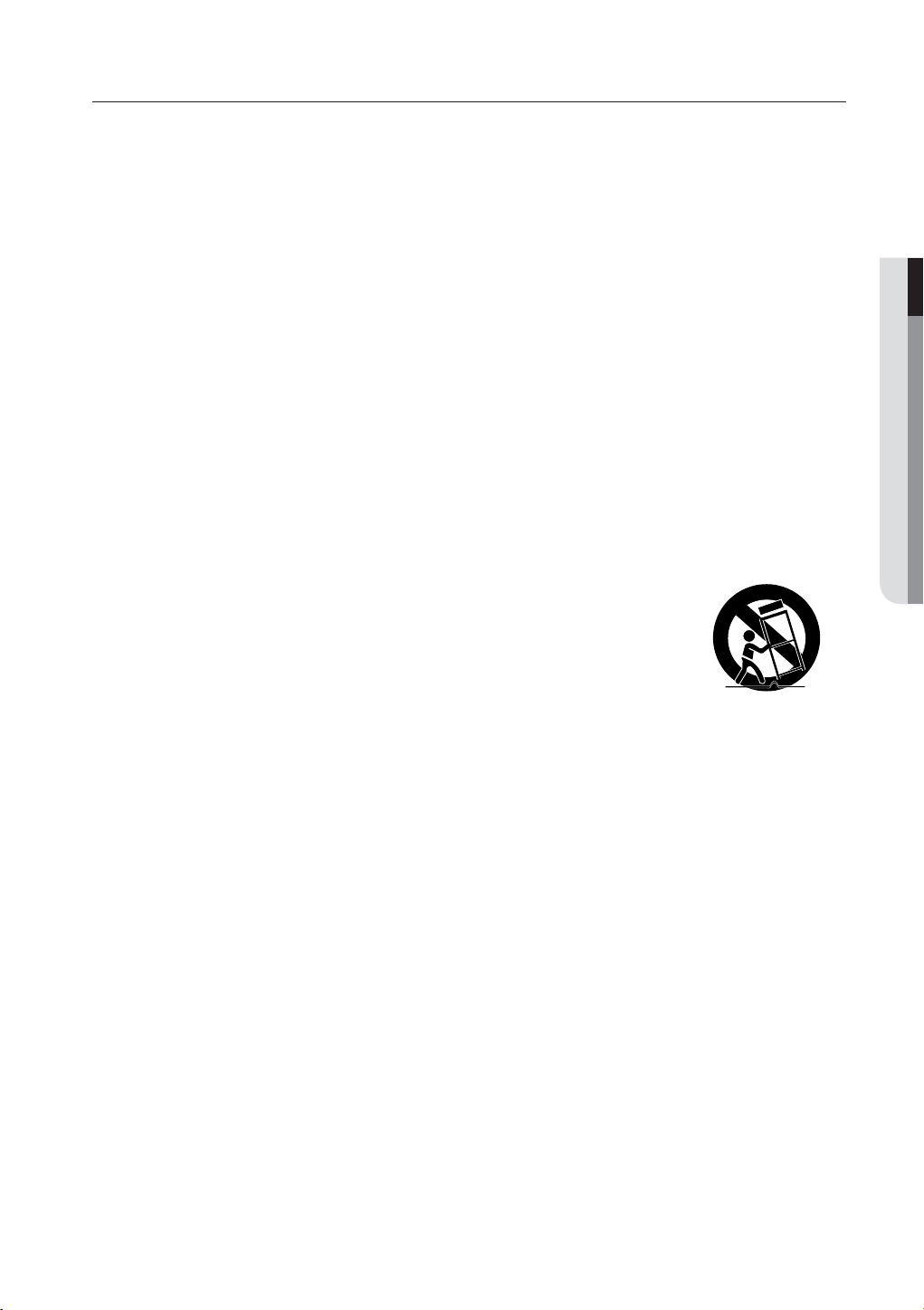
VORSICHTSMASSNAHMEN
Wichtige Sicherheitshinweise
Lesen Sie diese Bedienungsanleitung sorgfältig durch, bevor Sie das Gerät in Betrieb nehmen. Beachten Sie alle
nachstehend aufgeführten Sicherheitshinweise. Halten Sie diese Bedienungsanleitung für den künftigen Gebrauch
bereit.
1)
Lesen Sie diese Anweisungen.
2)
Bewahren Sie diese Anweisungen auf.
3)
Beachten Sie alle Warnhinweise.
4)
Befolgen Sie alle Anweisungen.
Betreiben Sie den Player nicht in der Nähe von Wasser.
5)
Reinigen Sie das Gerät nur mit einem trockenen Tuch.
6)
Blockieren Sie nicht die Lüftungsöffnungen. Stellen Sie das Gerät gemäß den Anweisungen des Herstellers auf.
7)
Stellen Sie das Gerät nicht in der Nähe von Wärmequellen wie Heizkörpern, Wärmespeichern oder anderen
8)
Geräten (z. B. Verstärkern) auf, die Wärme produzieren.
Der polarisierte oder geerdete Stecker erfüllt eine wichtige Sicherheitsfunktion. Setzen Sie diese
9)
Sicherheitsfunktion unter keinen Umständen außer Kraft. Ein gepolter Stecker verfügt über zwei Kontaktstifte,
von denen einer breiter ist als der andere. Ein geerdeter Stecker verfügt über zwei Stifte sowie einen
Erdungskontakt. Der breite Kontaktstift bzw. der Erdungsstift wird aus Sicherheitsgründen verwendet.
10)
Schützen Sie das Netzkabel vor Deformierung oder Quetschungen. Dies gilt insbesondere an den Steckern,
Steckdosen und dem Punkt zukommen, an dem sie aus dem Gerät herausgeleitet werden.
Verwenden Sie nur vom Hersteller angegebenes Zubehör.
11)
Verwenden Sie für das Gerät nur Gestelle, Ständer, Stative, Konsolen oder Tische,
12)
die vom Hersteller empfohlen oder in Verbindung mit dem Gerät verkauft werden.
Bei Verwendung eines Gestells bewegen Sie die Gerät/Player-Kombination nur mit
Vorsicht, um Verletzungen durch Umkippen zu vermeiden.
Ziehen Sie das Gerät aus der Steckdose bei Gewitter oder wenn es längere Zeit
13)
nicht genutzt wird.
Überlassen Sie alle Instandsetzungsarbeiten stets Fachleuten. Eine Instandsetzung ist immer dann erforderlich,
14)
wenn das Gerät auf irgendeine Weise beschädigt wurde, beispielsweise bei beschädigtem Netzkabel oder
Stecker, wenn in das Gerät Flüssigkeit oder Objekte gelangt sind, wenn das Gerät Regen oder Feuchtigkeit
ausgesetzt war, nicht ordnungsgemäß funktioniert oder heruntergefallen war.
● SICHERHEITSINFORMATIONEN
Deutsch _5
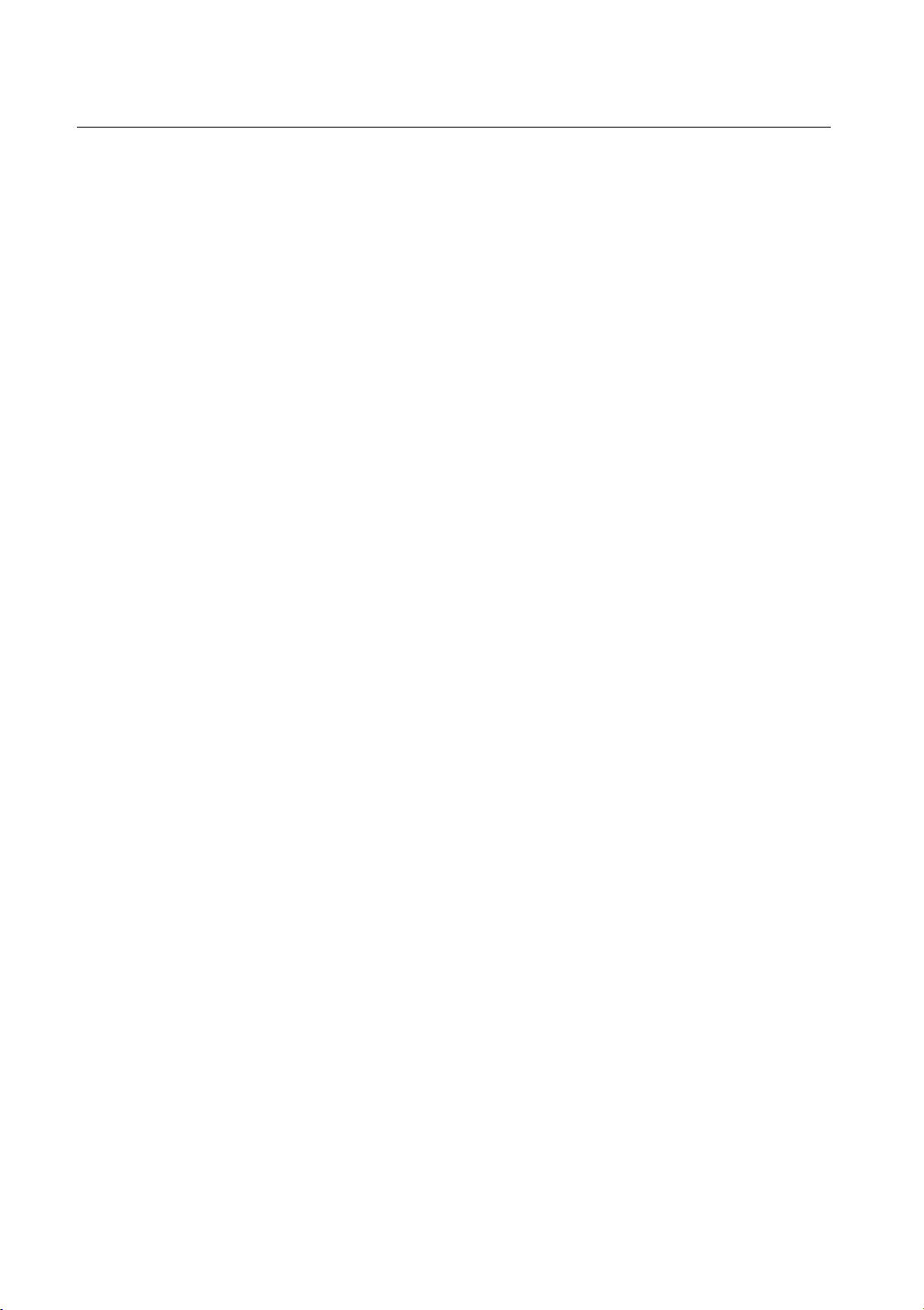
Sicherheitsinformationen
Vorsichtsmaßnahmen für den Betrieb
Bevor Sie andere Geräte an den Blu-ray Disc-Player anschließen, müssen diese vorher abgeschaltet werden.
•
Bewegen Sie den Blu-ray Disc-Player nicht während der Wiedergabe einer Disc. Ansonsten kann die Disk
•
zerkratzt oder beschädigt werden, und es können Schäden an den Bauteilen des Blu-ray Disk-Players auftreten.,
•
Stellen Sie keine Behälter mit Flüssigkeiten (z. B. Blumenvasen) auf den Blu-ray Disc-Player, und legen Sie keine
kleinen Metallgegenstände darauf ab.
•
Greifen Sie nicht mit der Hand in das Diskfach.
Führen Sie keine Fremdgegenstände in das Diskfach ein (ausschließlich Disks dürfen eingelegt werden).
•
•
Äußere Einfl üsse wie Blitzschlag oder elektrostatische Aufl adung können den normalen Betrieb des Blu-ray DiscPlayers beeinträchtigen.
wieder ein, oder ziehen Sie den Netzstecker aus der Steckdose, und stecken Sie ihn anschließend wieder ein. Der
Blu-ray Disc-Player sollte danach wieder normal funktionieren.
•
Entnehmen Sie nach dem Gebrauch die Disk, und schalten Sie den Blu-ray Disc-Player aus.
•
Reinigen Sie die Disk, indem Sie sie mit geraden Bewegungen von der Mitte zur Außenkante abwischen.
•
Bringen Sie den Player nicht mit Flüssigkeiten in Kontakt.
•
Solange das Gerät mit einer Stromquelle verbunden ist, steht es auch in ausgeschaltetem Zustand unter Strom
(Stand-by-Modus).
•
Der Player darf nicht mit Wasser oder anderen Flüssigkeiten in Berührung kommen. Außerdem dürfen keine mit
Flüssigkeiten gefüllten Behälter, wie beispielsweise Vasen, auf dem Player abgestellt werden.
•
Entfernen Sie den Stecker aus der Steckdose, um das Gerät vollständig abzuschalten. Aus diesem Grund sollte
sich der Netzstecker in Reichweite befi nden.
Schalten Sie in diesem Fall den Blu-ray Disc-Player mit der Taste
STANDBY/ON
aus und
Reinigung des Gehäuses
Ziehen Sie aus Sicherheitsgründen den Netzstecker aus der Steckdose.
•
Verwenden Sie für die Reinigung kein Benzin, keinen Verdünner oder andere Lösungsmittel.
•
Wischen Sie das Gehäuse mit einem weichen Tuch ab. Blu-ray Disc
Beschränkungen bei der Wiedergabe
•
Es ist möglich, dass der Player nicht auf alle Betriebsbefehle reagiert, weil Blu-ray Discs, DVDs und CDs während
der Wiedergabe nur bestimmte oder eingeschränkte Funktionen zulassen.
Dies ist keine Fehlfunktion des Players.
•
Samsung kann nicht garantieren, dass dieser Player jede Disk mit einem Blu-ray Disc-, DVD- oder CD-Logo
wiedergeben kann, da sich die Diskformate ständig weiterentwickeln und bei der Erstellung von
Blu-ray Disc-, DVD- und CD-Software und/oder bei der Herstellung von Disks Fehler auftreten können.
Dieser Player unterscheidet sich auch in seiner Funktionsweise gegenüber herkömmlichen
DVD-Playern und anderen AV-Geräten. Wenn Sie Fragen oder Schwierigkeiten beim Abspielen von Blu-ray Discs,
DVDs oder CDs mit diesem Player haben, wenden Sie sich an den Kundendienst von SAMSUNG.
Zudem fi nden Sie weitere Informationen zu den Wiedergabebeschränkungen in diesem Handbuch.
6_ Sicherheitsinformationen

Inhalt
HAUPTMERKMALE IHRES NEUEN
BLU-RAY DISC-PLAYERS
2
SICHERHEITSINFORMATIONEN
4
ERSTE SCHRITTE
9
BESCHREIBUNG
14
FERNBEDIENUNG
17
ANSCHLÜSSE
20
3 Lieferumfang
4 Achtung
5 Vorsichtsmaßnahmen
9 Wichtige Informationen zum Gebrauch der
Bedienungsanleitung
10 Merkmale der einzelnen Datenträger
13 Lagerung und Handhabung der Disks
14 Vorderseite
15 Display auf der Gerätevorderseite
16 Rückseite
17 Funktionen der Fernbedienung
18 Fernbedienung einrichten
18 Hinweise zum akku
19 Fernbedienungscodes für Fernsehgeräte
20 Anschluss an ein Fernsehgerät mit dem
HDMI-Kabel (Beste Qualität)
21 Funktion „Automatische HDMI-Erkennung“
22 Anschluss an ein Fernsehgerät mit dem
DVI-Kabel (Beste Qualität)
23 Anschluss an ein Fernsehgerät (Component)
(Bessere Qualität)
24 Anschluss an ein Fernsehgerät (VIDEO)
(Gute Qualität)
25 Anschluss an ein Audiosystem (2-Kanal-
Verstärker)
26 Anschluss an ein Audiosystem (Dolby
Digital- oder DTS-Verstärker)
27 Anschluss an ein Audiosystem (HDMI-
unterstützter Verstärker)
Verbindung mit dem SAMSUNG update server
28
● INHALT
GRUNDFUNKTIONEN DES BLU-RAY
DISC PLAYER
29
SYSTEMEINRICHTUNG
33
SPRACHEINSTELLUNGEN
34
29 Vor der Wiedergabe
30 Navigation in den Bildschirmmenus
30 Disk wiedergeben
31 Signalton Ein / Aus Schalten
Such- und Überspringen-Funktion verwenden
31
32 Wiedergabe in Zeitlupe/Einzelbildern
33 Uhrzeit einstellen
34 Sprachoptionen einstellen
Deutsch _7
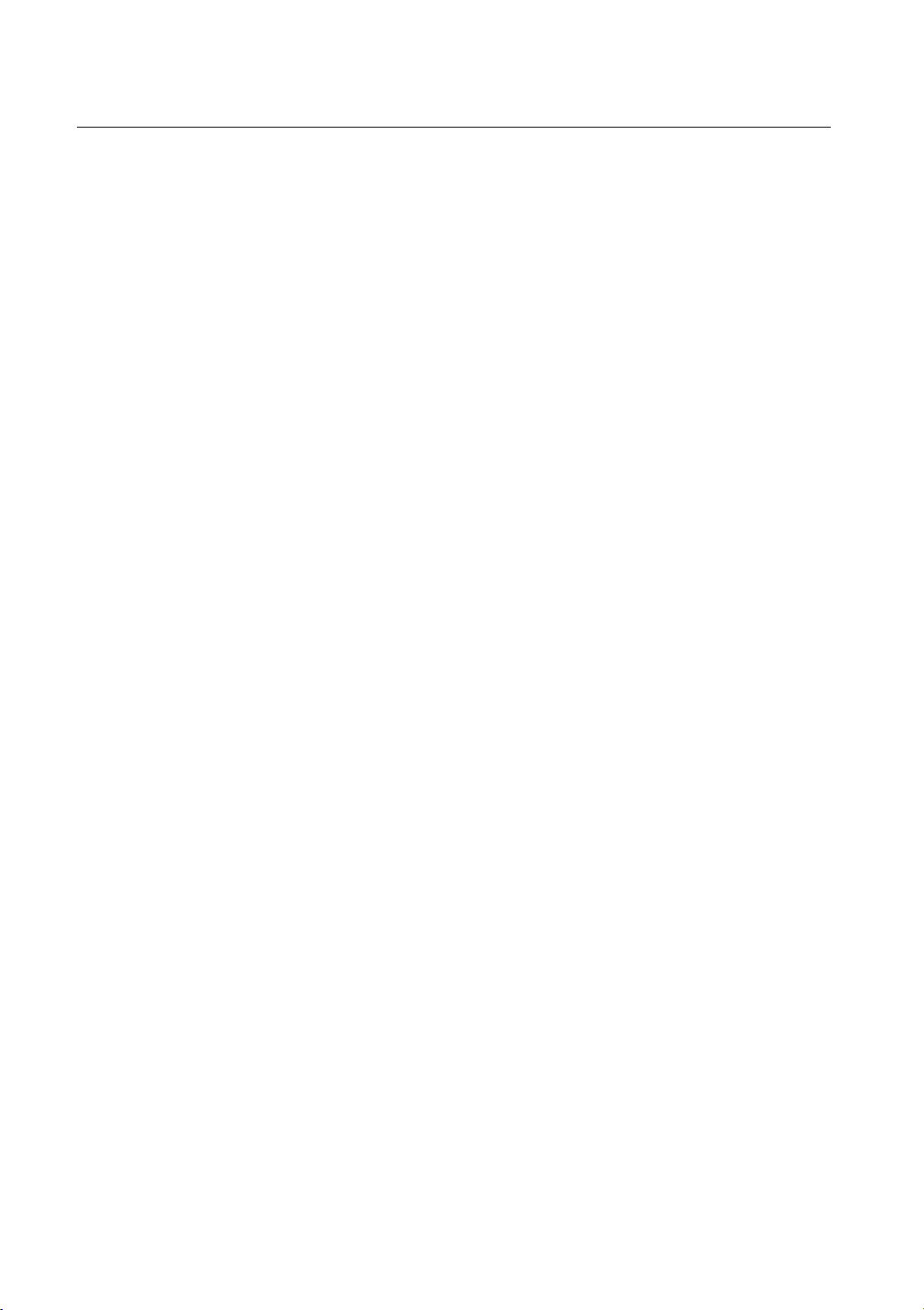
Inhalt
AUDIOEINSTELLUNGEN
35
BILDSCHIRMEINSTELLUNGEN
37
HDMI-EINSTELLUNGEN
40
EINSTELLUNG DER KINDERSICHERUNG
42
NETZWERKEINRICHTG.
44
SPEICHERVERWALTUNG
47
35 Tonwiedergabeoptionen einstellen
37 Anzeigeoptionen einstellen
40 Einstellen der HDMI einrichtungs-optionen
42 Kindersicherung einstellen
44 TCP/IP Einstellung
45 Proxy einstellung
NTP-Server Einstellungen (um Zeitinformationen
45
vom NTP-Server zu empfangen)
46 MAC-Adresse
47 Systemgerätverwaltung
8_ Inhalt
SYSTEM-UPGRADE
48
WIEDERGABE EINES FILMS
51
WIEDERGABE VON MUSIK
59
FEHLERBEHEBUNG
62
ANHANG
64
48 Firmware-Upgrade
50 Systeminformation
51 Anzeigefunktion verwenden
Diskmenü und Popup-/ Titelmenü verwenden
52
53 Wiedergabe wiederholen
54 Audiosprache wählen
55 Untertitelsprache wählen
55 Kamerawinkel ändern
56 BONUSVIEW einstellungen
57 Lesezeichen-Funktion verwenden
59 Audio-CD (CD-DA) wiedergeben
59 Bildschirmoptionen für Audio-CD (CD-DA)
60 Tasten auf der Fernbedienung für die
Wiedergabe von Audio-CD (CD-DA)
60 Wiedergabe einer Audio-CD (CDDA)-disk
wiederholen
62 Fehlerbehebung
64 Technische Daten
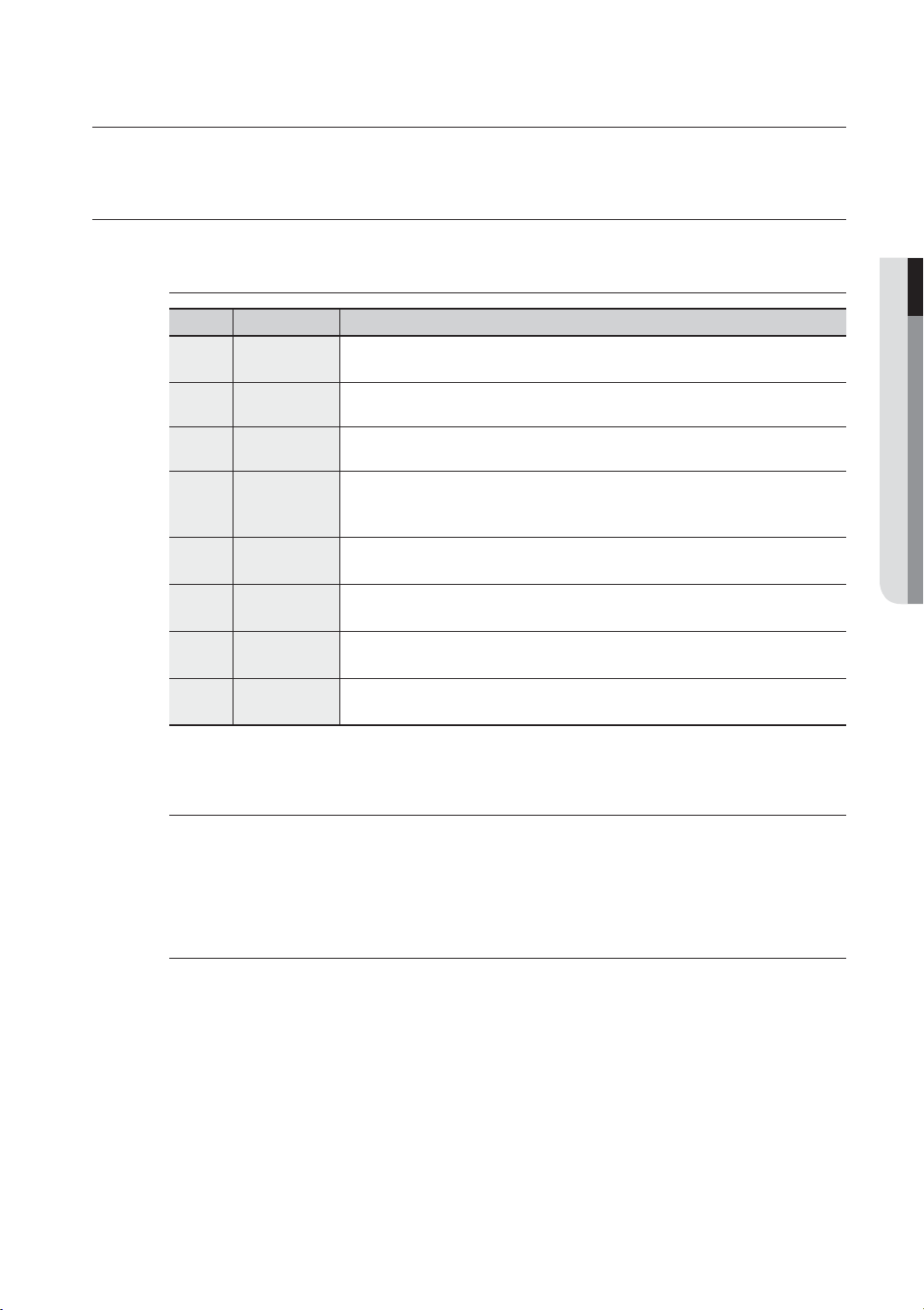
Erste schritte
WICHTIGE INFORMATIONEN ZUM GEBRAUCH DER
BEDIENUNGSANLEITUNG
Informieren Sie sich vor dem Lesen der Bedienungsanleitung über die nachstehenden Begriffe.
Symbole in dieser Bedienungsanleitung
Icon Term Defi nition
Hier handelt es sich um eine Funktion, die bei BD-ROMs zur Verfügung
steht.
h
BD-ROM
● ERSTE SCHRITTE
g
f
Z
C
V
B
M
BD-RE Hier handelt es sich um eine Funktion, die bei BD-REs zur Verfügung steht.
BD-R Hier handelt es sich um eine Funktion, die bei BD-Rs zur Verfügung steht.
Hier handelt es sich um eine Funktion, die bei DVD-Video und DVD-Rs/
DVD-VIDEO
DVD-RW
DVD-R
Audio CD
Hinweis
RWs zur Verfügung steht, die im Videomodus beschrieben und fi xiert
wurden.
Hier handelt es sich um eine Funktion, die bei DVD-RWs zur Verfügung
steht. (Nur bei fi xiertem V-Modus)
Hier handelt es sich um eine Funktion, die bei DVD-Rs zur Verfügung steht.
(Nur bei fi xiertem V-Modus)
Hier handelt es sich um eine Funktion, die bei Audio-CD-Rs (CD-DAFormat) zur Verfügung steht.
Hier handelt es sich um Tipps oder Anweisungen zu den jeweiligen
Funktionen.
Informationen zum Gebrauch dieser Bedienungsanleitung
Machen Sie sich mit den Sicherheitsanweisungen vertraut, bevor Sie dieses Produkt verwenden.
1)
(Siehe Seiten 4~6.)
Falls ein Problem auftritt, schlagen Sie im Kapitel zur Fehlerbehebung nach. (Siehe Seiten 62~63)
2)
Copyright
©2008 Samsung Electronics Co.,Ltd.
Alle Rechte vorbehalten. Ohne vorherige schriftliche Genehmigung von Samsung Electronics Co.,Ltd. ist
das vollständige oder teilweise Reproduzieren oder Kopieren dieser Bedienungsanleitung nicht gestattet.
Deutsch _9
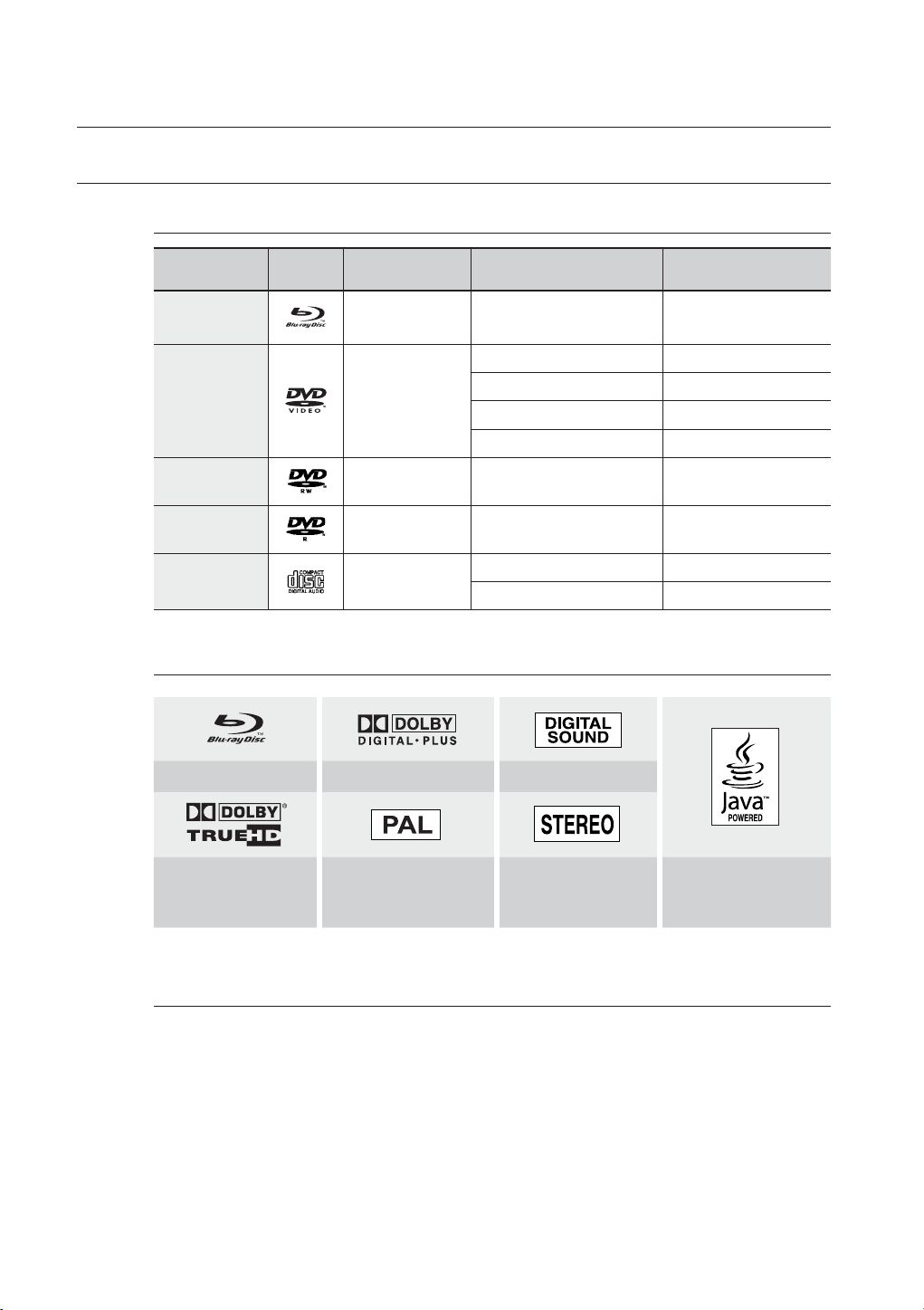
Erste schritte
MERKMALE DER EINZELNEN DATENTRÄGER
Abspielbare Disktypen
Disktyp Disk-Logo Inhalte Disk-Form Max. Spieldauer in Minuten
BD-ROM
BD-RE/BD-R
DVD-VIDEO
DVD-RW (nur bei
fi xiertem V-Modus)
DVD-R (nur bei
fi xiertem V-Modus)
AUDIO-CD
AUDIO + VIDEO Einseitig (25GB/50GB)
Einseitig (12 cm) 240
AUDIO + VIDEO
AUDIO + VIDEO 12 cm (4,7GB)
AUDIO + VIDEO 12 cm (4,7GB)
AUDIO
Doppelseitig (12 cm) 480
Einseitig (8 cm) 80
Doppelseitig (8 cm) 160
Einseitig (12 cm) 74
Einseitig (8 cm) 20
Logos der abspielbaren Disks
Blu-ray Disc Dolby Digital Plus Digital Audio
Wiedergabedauer
abhängig vom Titel
480
(Bsp. : Extended Play)
480
(Bsp. : Extended Play)
Dolby TrueHD
Nicht abspielbare Disks
Blu-ray Disks, deren Regionalcode nicht „Region B“ ist.
•
DVD-Video, die nicht mit dem Regionalcode „2“ oder
•
„ALLE“ versehen sind.
HD DVD
•
DVD-RAM
•
10_ Erste schritte
PAL-Fernsehsystem in
Großbritannien, Frankreich,
Deutschland usw.
Stereo Java
3,9 GB DVD-R für Videoschnittarbeiten
•
DVD-RW (VR-Modus)
•
DVD-ROM/PD/MV usw
•
•
CVD/CD-ROM/CDV/CD-G/CD-I/LD
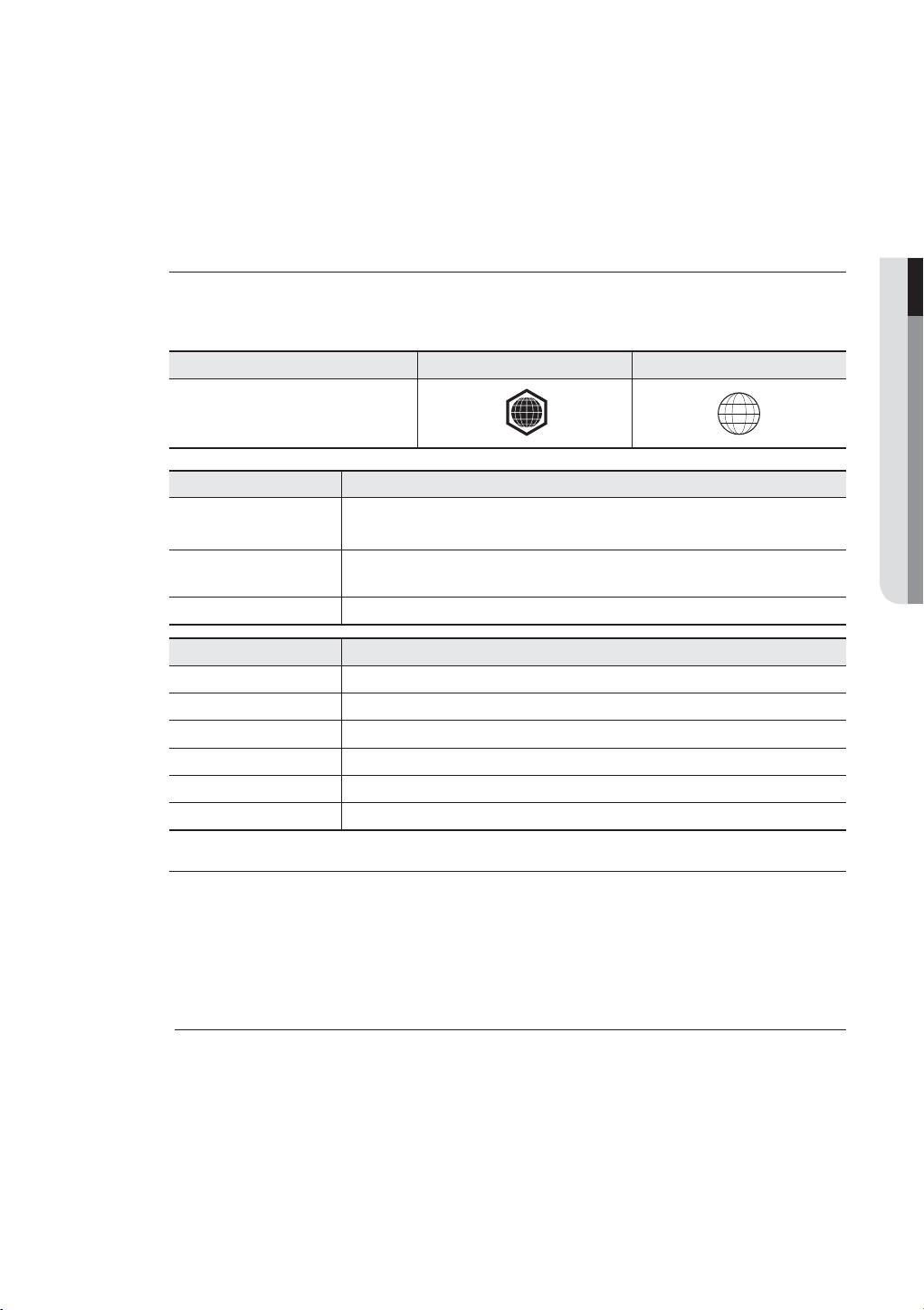
[Hinweis]
•
Einige Kauf-DVDs sowie DVDs aus Ländern außerhalb Ihrer Region können unter Umständen mit
diesem Produkt nicht abgespielt werden. Wenn Sie diese Disks einlegen, wird die Meldung „Keine
Disk“ oder „Bitte den Regionalcode des Mediums prüfen“ angezeigt.
•
Wenn eine DVD-R/-RW nicht korrekt im DVD-Videoformat aufgenommen wurde, kann sie nicht
wiedergegeben werden.
•
Inhalte der Formate DIVX, AVI, MPG, MOV, WMA, MP3 und JPEG (digitale Fotoanzeige) auf
CD-R/-RW und DVD-RW/R können von diesem Gerät nicht wiedergegeben werden.
Regionalcode
Sowohl der Blu-ray Disc-Player als auch die Disks sind nach Regionen codiert. Diese Regionalcodes
müssen übereinstimmen, damit die Disk wiedergegeben werden kann. Der für diesen Blu-ray DiscPlayer erforderliche Regionalcode ist auf der Rückseite des Blu-ray Disc-Players angegeben.
Disktyp Blu-ray DVD-Video
Regionalcode
Blu-ray Disc-Regionalcode Region
A
B
C Indien, China, Russland, Zentral- und Südasien.
DVD-Regionalcode Region
1
2
3
4
5
6
Nordamerika, Mittelamerika, Südamerika, Korea, Japan, Taiwan, Hongkong und
Südostasien.
Europa, Grönland, Französische Überseegebiete, Naher Osten, Afrika, Australien und
Neuseeland.
USA, US-Territorien und Kanada
Europa, Japan, Naher Osten, Ägypten, Südafrika, Grönland
Taiwan, Korea, Philippinen, Indonesien, Hongkong
Mexiko, Südamerika, Mittelamerika, Australien, Neuseeland, Pazifi sche Inseln, Karibik
Russland, Osteuropa, Indien, die meisten afrikanischen Länder, Nordkorea, Mongolei
China
B
2
● ERSTE SCHRITTE
Blu-ray Disc-Kompatibilität
Blu-ray Disk ist ein neues, sich noch weiterentwickelndes Format. Infolgedessen können
Kompatibilitätsprobleme auftreten. Nicht alle Disks sind kompatibel, und nicht jedes Format kann
wiedergegeben werden. Weitere Informationen hierzu fi nden Sie im Kapitel „Kompatibilität mit Disks“
dieses Handbuchs. Sollten Kompatibilitätsprobleme auftreten, wenden Sie sich an den Kundendienst
von SAMSUNG. Der Blu-ray Disc-Player von Samsung (BD-P1500) unterstützt nur die Spezifi kation BDROM Profi l 1 Version 1.1.
Bei bestimmten Disktypen funktioniert die Wiedergabe möglicherweise nicht. Gleiches gilt auch für bestimmte
M
Funktionen, wie z. B. dem Anpassen des Bildwinkels und des Bildformats. Informationen zu den Disks fi nden
Sie auf der jeweiligen Verpackung. Lesen Sie diese Informationen bei Bedarf durch.
Schützen Sie die Disk vor Verunreinigungen oder Kratzern. Fingerabdrücke, Schmutz, Staub, Kratzer oder
Ablagerungen von Zigarettenrauch auf der beschreibbaren Oberfl äche der Disk können dazu führen, dass die
Wiedergabe nicht mehr möglich ist.
Bei der Wiedergabe eines BD-Java-Titels kann der Ladevorgang länger dauern und bestimmte Funktionen können
verzögert reagieren.
Deutsch _11
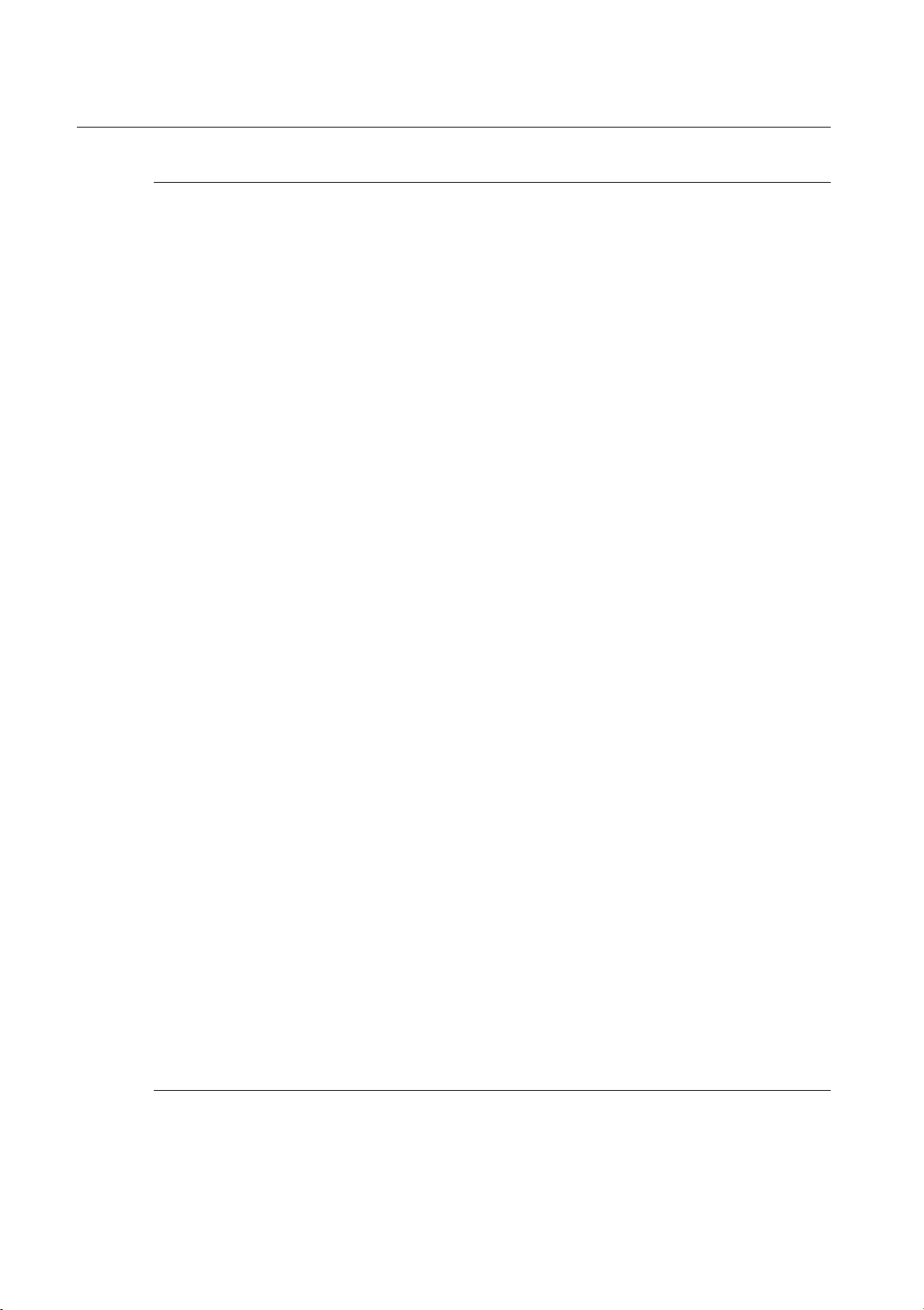
Erste schritte
Disktyp
BD-ROM
❖
BD-ROM steht für „Blu-ray Disc Read Only Memory“. Eine BD-ROM ist standardmäßig bereits mit Daten
beschrieben. Obwohl eine BD-ROM jede Art Daten enthalten kann, werden die meisten BD-ROMs mit
Kinofi lmen im HD-Format bespielt sein, die auf einem Blu-ray Disc-Player wiedergegeben werden
können. Dieses Gerät kann beschriebene, im Handel erhältliche BD-ROMs wiedergeben.
BD-RE/BD-R
❖
Blu-ray Disc Rewritable/Blu-ray Disc Recordable. BD-RE/BD-R ist das ideale Format, um Backups zu
speichern oder Videos zeitversetzt aufzunehmen.
DVD-Video
❖
Eine DVD (Digital Versatile Disc) kann bis zu 135 Minuten an Bildmaterial, 8 Audiosprachen und 32
•
Untertitelsprachen speichern. MPEG2-Bildkomprimierung und Dolby-Digital-Surround machen es
möglich, dass Sie klare, leuchtende Bilder in Kinoqualität genießen können.
Beim Wechsel von der ersten zur zweiten Schicht einer doppelschichtigen DVD-Video können Ton
•
und Bild kurzzeitig verzerrt sein. Dies ist keine Fehlfunktion des Geräts.
•
Sobald eine im Videomodus beschriebene DVD-R/RW fi xiert wird, wird sie zu einer DVD-Video. Beschriebene
(vorgeprägte), im Handel erhältliche DVDs mit Kinofi lmen werden auch als Video-DVDs bezeichnet. Dieses
Gerät kann Filme von beschriebenen, im Handel erhältlichen DVDs (Video-DVDs) wiedergeben.
Audio CD
❖
Hierbei handelt es sich um eine Audio-Disk, die mit PCM-Audiodaten mit 44,1 kHz beschrieben ist.
•
Dieses Gerät kann Audio-CD-Rs und Audio-CD-RWs im CD-DA-Format wiedergeben.
•
Je nach den Bedingungen beim Beschreiben der Disk können bestimmte CD-Rs/CD-RWs unter
•
Umständen mit diesem Gerät nicht wiedergegeben werden.
CD-RW/CD-R
❖
Verwenden Sie CD-Rs/RWs mit 700 MB (80 Minuten). Nach Möglichkeit sollten Sie auf Disks mit 800 MB
•
(90 Minuten) Kapazität verzichten, weil diese unter Umständen nicht wiedergegeben werden können.
•
Wenn die CD-R/RW beim Beschreiben nicht fi xiert wurde, entsteht ggf. eine Verzögerung zu Anfang
der Wiedergabe und es werden unter Umständen nicht alle aufgenommenen Dateien abgespielt.
•
Einige CD-Rs/RWs können unter Umständen mit diesem Player nicht wiedergegeben werden.
Dies ist abhängig von dem Gerät, mit dem sie beschrieben wurden. Inhalte von CDs, die zum
persönlichen Gebrauch auf CD-Rs/RWs aufgenommen wurden, können in Abhängigkeit von der
verwendeten Disk und den Inhalten ein unterschiedliches Abspielverhalten aufweisen.
DVD-R-Wiedergabe
❖
Sobald eine im Videomodus beschriebene DVD-R fi xiert wird, wird sie zu einer DVD-Video.
•
•
Dieses Gerät kann mit einem Samsung DVD/Videorecorder beschriebene und fi xierte DVD-Rs
wiedergeben. Je nach Disk und den Bedingungen beim Schreiben ist die Wiedergabe einiger DVD-Rs
unter Umständen nicht möglich.
DVD-RW-Wiedergabe
❖
Bei DVD-RWs kann die Wiedergabe nur im Video-Modus und im fi xierten Modus erfolgen.
•
Dieses Gerät kann mit einem Samsung DVD/ Videorecorder beschriebene und fi xierte DVD-Rs
•
wiedergeben. Je nach Disk und den Bedingungen beim Schreiben ist die Wiedergabe einiger
DVD-Rs unter Umständen nicht möglich.
Diskformat
DVD-RW/-R (V)
❖
Dieses Format wird beim Schreiben von Daten auf DVD-RWs oder DVD-Rs eingesetzt. Die Disk
•
kann vom Blu-ray Disc-Player wiedergegeben werden, sobald sie fi xiert wurde.
AVCHD (Advanced Video Codec High Defi nition)
❖
Dieser Player kann Disks im AVCHD-Format wiedergeben. Diese Disks sind normalerweise
•
bespielt und werden in Camcordern eingesetzt.
Das AVCHD-Format ist ein digitales HD-Format für Videokameras.
•
12_ Erste schritte
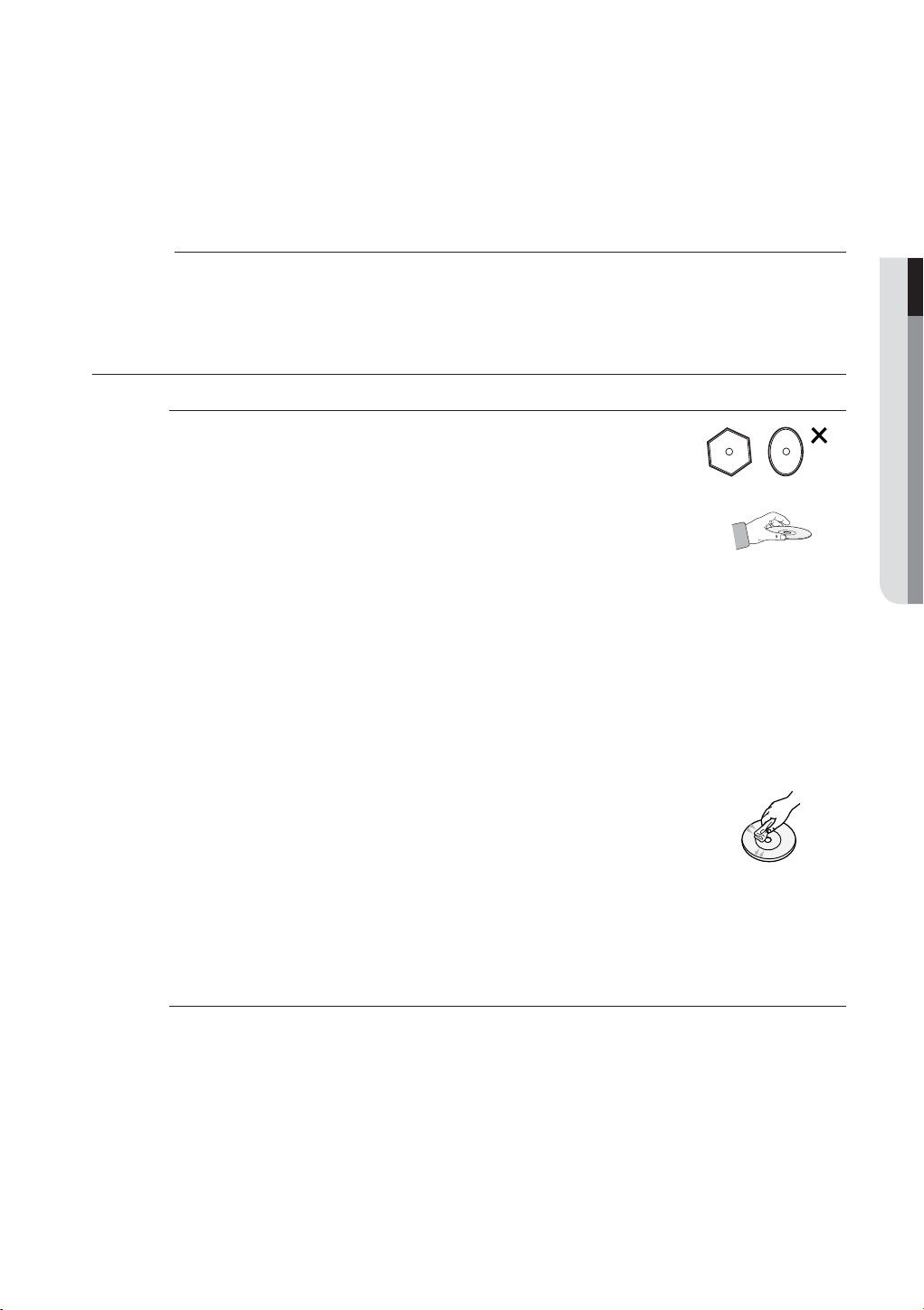
Das MPEG-4 AVC/H.264 Format kann Bilder effektiver komprimieren als das konventionelle
•
Bilderkomprimierungsformat.
•
Manche AVCHD Disks arbeiten mit dem “x.v.Color” Format.
Dieses Gerät kann AVCHD Disks unter Verwendung des “x.v.Farbformats abspielen.
•
“x.v.Color” ist eine Marke der Sony Corporation.
•
“AVCHD” und das AVCHD Logo sind Marken der Matsushita Electronic Industrial Co., Ltd. und
•
der Sony Corporation
Einige Disks mit AVCHD Formatierung können möglicherweise vom Gerät nicht abgespielt werden, je nach
M
Aufnahmeart. Disks im AVCHD Format müssen fi xiert werden.
“x.v.Color” bieten einen größeren Farbbereich als normaler Camcorder DVDs.
LAGERUNG UND HANDHABUNG DER DISKS
Handhabung von Disks
Disc Gestaltung
❖
Verwenden Sie nur Disks mit Standardform. Ungleichmäßig oder speziell
•
geformte Disks können den Blu-ray Disc-Player beschädigen.
Halten der Disks
❖
Berühren Sie nicht die Oberfl äche der Disk, auf der die Audio-/ Videodaten
•
aufgenommen sind.
Blu-ray Discs
❖
Wird das Gerät für einen längeren Zeitraum nicht verwendet, entfernen Sie die Blu-ray Disk aus
•
dem Gerät, und bewahren Sie sie in ihrer Hülle auf.
Achten Sie darauf, auf der Oberfl äche der Blu-ray Disc keine Fingerabdrücke oder Kratzer zu
•
hinterlassen.
DVD-RW und DVD-R
❖
Verwenden Sie gegebenenfalls einen PD-Disk-Reiniger (falls vorhanden LF-K200DCA1).
•
Verwenden Sie für DVD-RWs/DVD-Rs keine Reiniger oder Tücher, die für CDs vorgesehen sind.
Video-DVD, Audio-CD
❖
Wischen Sie den Schmutz und Staub auf der Disk mit einem weichen Tuch ab.
•
Vorsichtsmaßnahmen zum Umgang mit Disks
❖
Beschreiben Sie die bedruckte Seite nicht mit Kugelschreiber oder Bleistift.
•
Verwenden Sie keine Reinigungssprays und keine Antistatikmittel. Verzichten
•
Sie auch auf fl üchtige Chemikalien wie Benzin oder Verdünner.
Bringen Sie keine Aufkleber oder Etiketten auf den Disks an. (Verwenden Sie
•
keine Disks mit Resten von Klebeband oder von unvollständig entfernten
Aufklebern.)
Verwenden Sie keine kratzfesten Schutzabdeckungen.
•
Verwenden Sie keine Disks, die mit einem Etikettendrucker beschriftet wurden.
•
Legen Sie keine gewölbten oder gesprungenen Disks ein.
•
● ERSTE SCHRITTE
Disc Storage
Achten Sie darauf, dass die Disk nicht beschädigt wird. Die Daten auf der Disk sind äußerst anfällig
gegenüber Umwelteinfl üssen.
•
Setzen Sie die Disk nicht direkter Sonneneinstrahlung aus.
•
Bewahren Sie die Disk an einem kühlen, gut belüfteten Ort auf.
•
Stellen Sie die Disk vertikal auf.
•
Bewahren Sie die Disk in einer sauberen Schutzhülle auf.
•
Wenn Sie den Blu-ray Disc-Player aus dem Kalten ins Warme bringen, kann Feuchtigkeit an den
Betriebsteilen und der Linse kondensieren und zu Fehlern bei der Wiedergabe führen.
diesem Fall zwei Stunden, bevor Sie den Stecker in die Steckdose stecken. Legen Sie anschließend die
Disk ein und versuchen Sie erneut, die Wiedergabe zu starten.
Warten Sie in
Deutsch _13
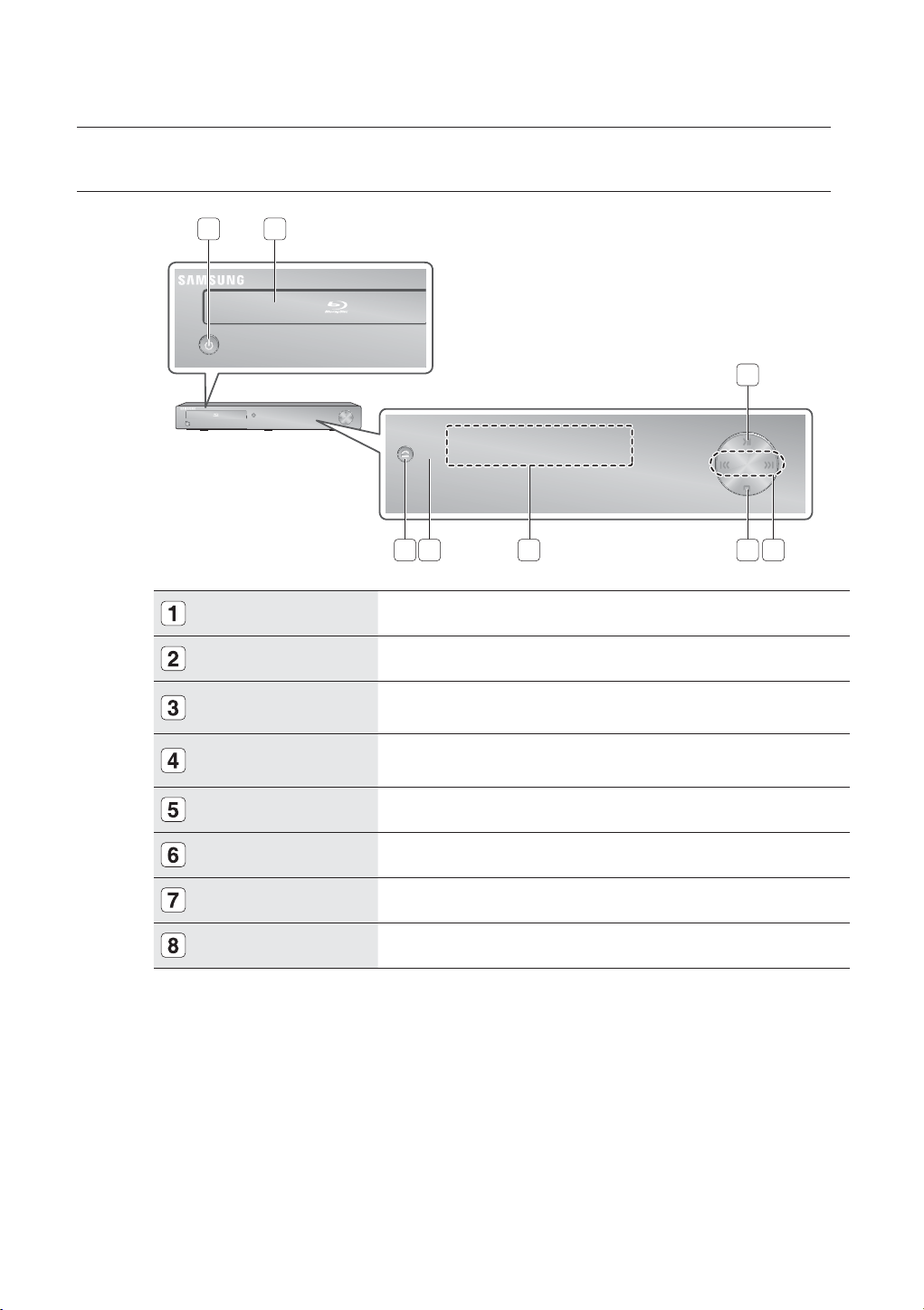
Beschreibung
VORDERSEITE
21
3
NETZSCHALTER
DISKFACH
WIEDERGABETASTE/PAUSETASTE
TASTEN SUCHEN/
ÜBERSPRINGEN
STOPP-TASTE
DISPLAY
FERNBEDIENUNGSSENSOR
TASTE OPEN/CLOSE
8 6
Hiermit schalten Sie den Blu-ray Disc-Player ein und aus.
Öffnet das Diskfach.
Spielt eine Disk ab oder hält eine Wiedergabe an.
Zum folgenden oder vorherigen Titel/Kapitel/Track springen.
Hält die Wiedergabe an.
Zeigt den Wiedergabe-Status, die Zeit usw. an.
Erkennt die Signale der Fernbedienung.
Zum Öffnen und Schließen des Diskfachs.
5 47
14_ Beschreibung
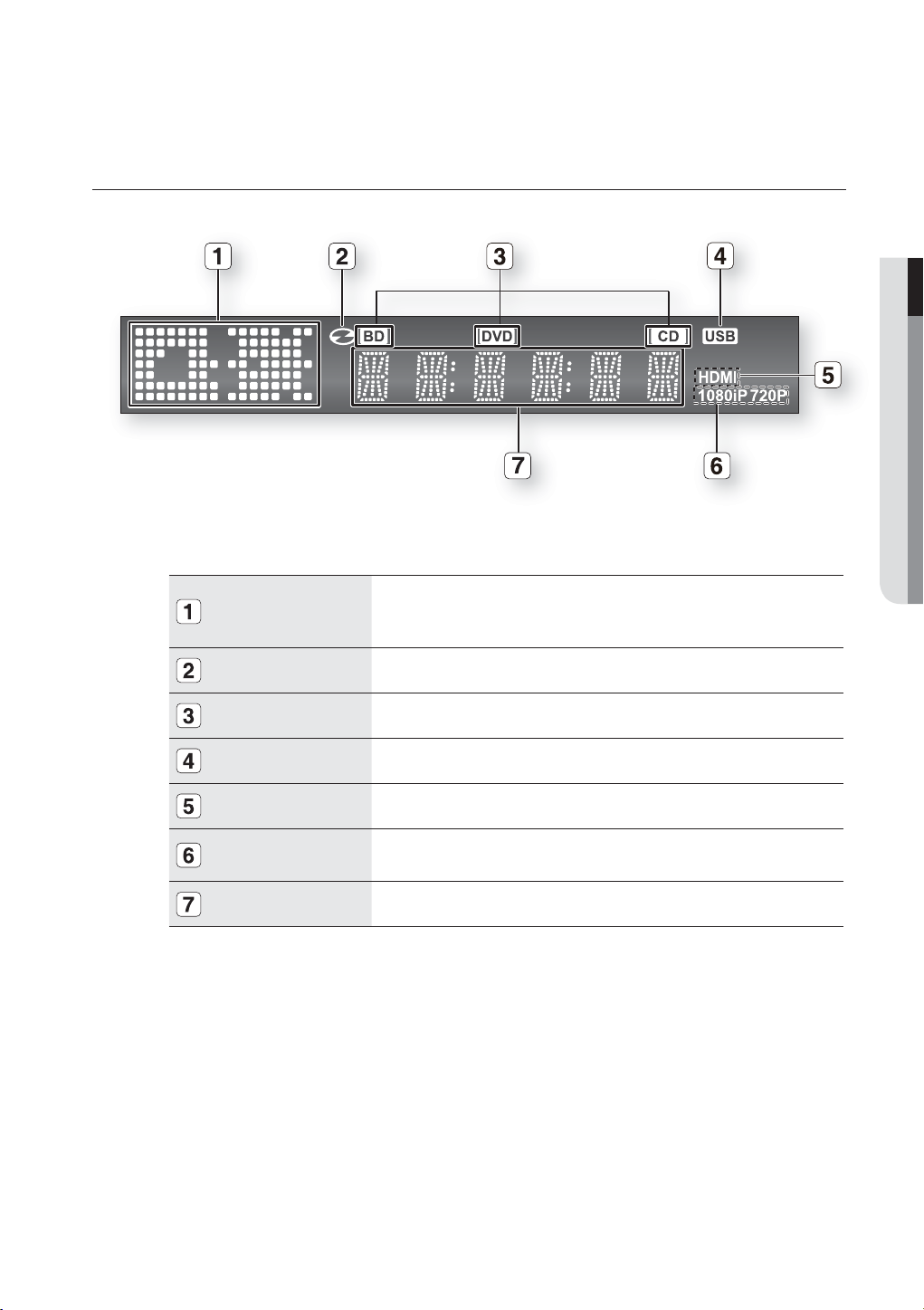
DISPLAY AUF DER GERÄTEVORDERSEITE
● BESCHREIBUNG
Anzeige für
Wiedergabefunktionen,
Öffnen/Schließen
Disk-Anzeige
Disc type Anzeige
USB-Anzeige
HDMI-Anzeige
Aufl ösungsanzeige
Aktueller STATUS
Aktiv, wenn die Wiedergabetasten oder die Taste zum Öffnen/Schließen gedrückt
werden.
Disk-Anzeige - Leuchtet auf, wenn eine Disk geladen wird.
Disc type Anzeige - Leuchtet auf, um den eingelegten Disk-Typ anzuzeigen
Leuchtet, wenn USB angeschlossen ist.
Leuchtet, wenn HDMI angeschlossen ist
Zeigt die Aufl ösungen 1080p, 1080i oder 720p an, HDMI oder ein Gerät
angeschlossen ist.
Zeigt die Wiedergabedauer, Uhrzeit und den aktuellen Status an.
Deutsch _15
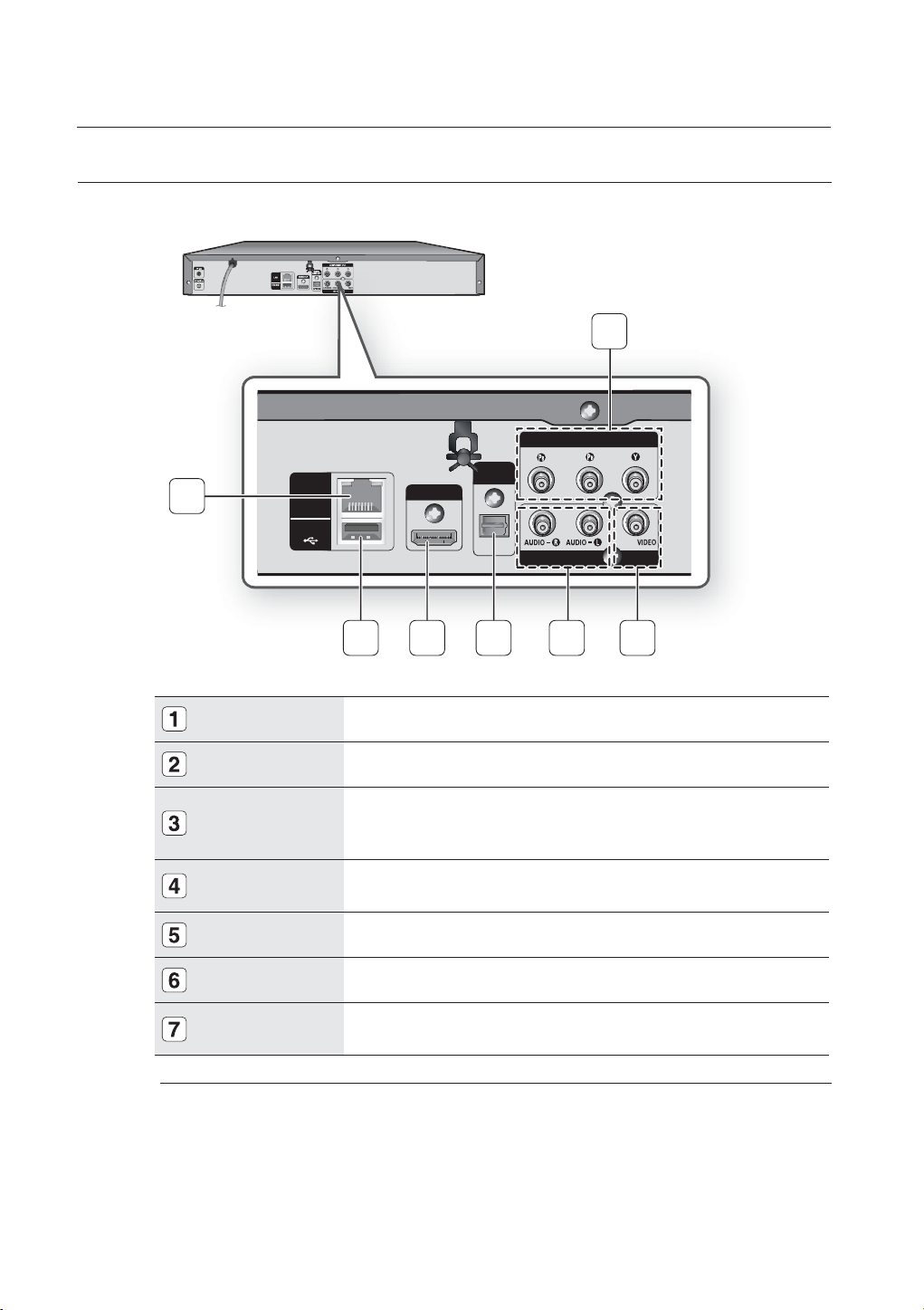
Beschreibung
RÜCKSEITE
COMPONENT OUT
DIGITAL
LAN
USB HOST
AUDIO OUT
HDMI OUT
OPTICAL
LAN
USB HOST
AV OUT
2 3 654
1
B
2
HDMI OUT
DIGITAL
AUDIO OUT
OPTICAL
7
COMPONENT OUT
AV OUT
LAN
USB HOST
HDMI OUT
DIGITAL AUDIO OUT
(OPTICAL)
AUDIO OUT
VIDEO OUT
COMPONENT
VIDEO OUT
M
Der LAN-Stecker dient zum Anschluss an den Samsung Server für Firmware Updates.
Ein USB Flash Drive darf nur für Software Upgrades benutzt werden.
Verbinden Sie mit einem HDMI-Kabel diesen HDMI-Ausgang mit dem HDMI-Eingang an
Ihrem Fernsehgerät, um die beste Bildqualität zu erreichen, oder an Ihren Receiver, um
die beste Tonqualität zu erreichen.
An einen Receiver anschließen.
Zum Anschließen an den Audio-Eingang externer Geräte über ein Audiokabel.
Zum Anschließen externer Geräte über ein Videokabel.
Zum Anschließen eines Geräts mit Component-Videoeingang.
Der USB Host Stecker dient nur zu Firmware Upgrades. Audio oder Video Inhalte können nicht von einem USB
Gerät abgespielt werden.
Der USB Host-Stecker unterstützt für Software Upgrades nur einen USB Flash Drive.
Es ist nicht garantiert, dass weitere USB-Geräte (z.B. MP 3 Player funktionieren.
USB-Flash-Laufwerke im großen Format können nicht eingelegt werden, wenn ein HDMI-bzw. LAN-Kabel
angeschlossen ist.
16_ Beschreibung
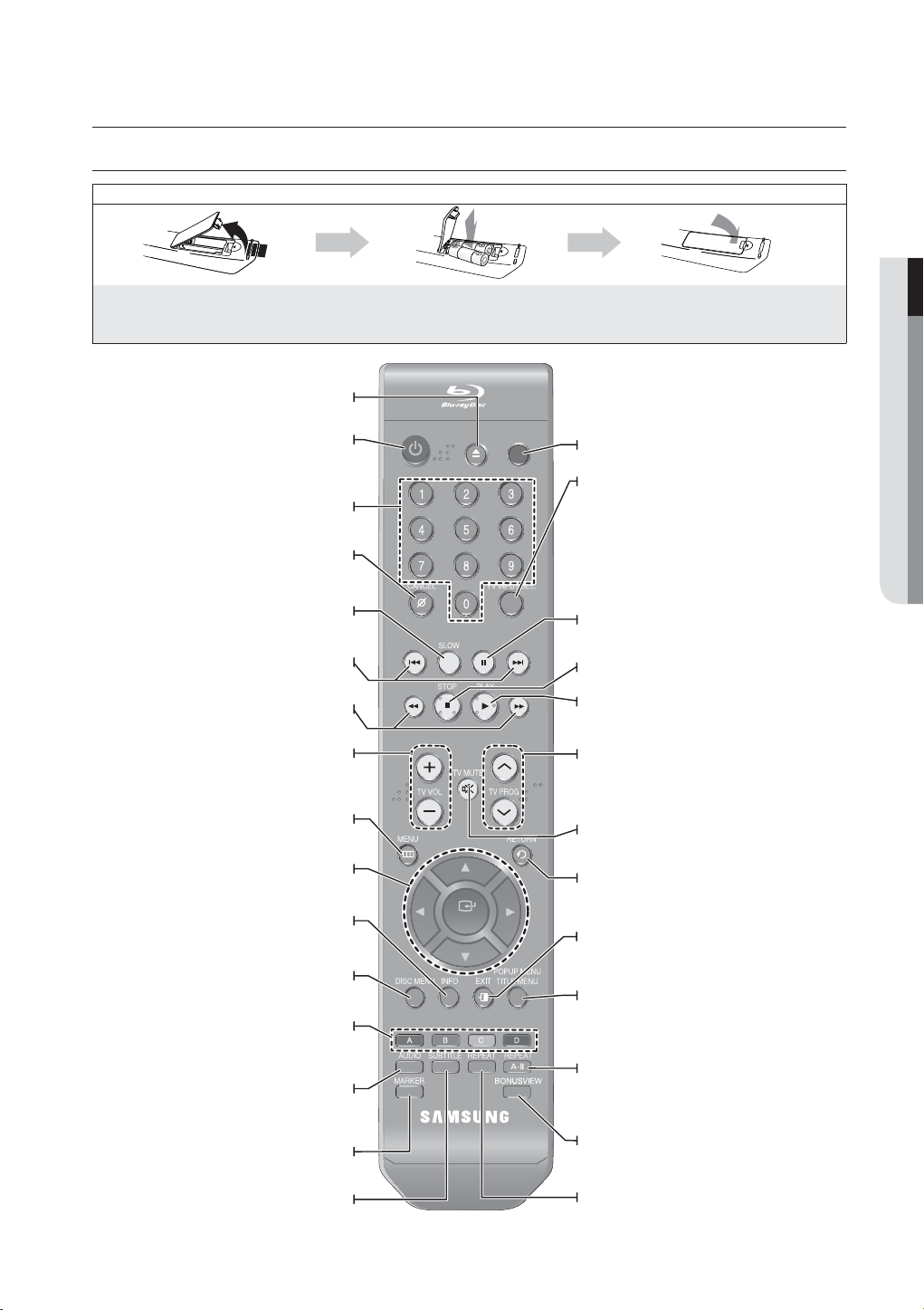
Fernbedienung
FUNKTIONEN DER FERNBEDIENUNG
Batterien in die Fernbedienung einsetzen
● FERNBEDIENUNG
1. Ziehen Sie Abdeckung an der Rückseite
der Fernbedienung nach oben, wie in der
Abbildung.
Zum Öffnen und Schließen des Diskfachs.
Taste OPEN/CLOSE
Taste STANDBY/ON
ZIFFERNTASTEN
Taste CANCEL
Bei jedem Drücken dieser Taste verlangsamt sich
Tasten RÜCKWÄRTS/VORWÄRTS SPRINGEN
Tasten SUCHLAUF VORWÄRTS/RÜCKWÄRTS
Zum Vorwärts- oder Rückwärtssuchlauf auf eine
Zum Vorwärts- oder Rückwärtsspringen.
Zum Einstellen der Lautstärke am Fernsehgerät.
Zum Anzeigen des Einstellungsmenüs für den
Taste SLOW
die Wiedergabe.
r Disk.
Tasten TV VOL
Taste MENU
Blu-ray Disc-Player.
Tasten OK/DIRECTION
2. Legen Sie zwei AAA-Batterien ein.
Achten Sie darauf, dass die Pole der Batterien
wie im Batteriefach angezeigt ausgerichtet
sind.
STANDBY/ON
OPEN/
CLOSETVSTANDBY/ON
PAUSE
3. Verschließen Sie das Batteriefach wieder
mit der Abdeckung.
Bei normaler Nutzung des Fernsehers halten
die Batterien ungefähr ein Jahr.
TV STANDBY/ON
Taste TV INPUT SEL.
Nach Beendigung der Einstellungen können Sie an Ihrem Fernseher
das Quellgerät festlegen.
Taste PAUSE
Zum Unterbrechen der Wiedergabe drücken.
Taste STOP
Zum Anhalten der Wiedergabe.
Taste PLAY
Zum Starten der Wiedergabe drücken.
Taste TV PROG
Zum Auswählen eines Fernsehsenders.
Taste TV MUTE
Zum Stummschalten des TV-Geräts.
Taste RETURN
Taste
Zum Abrufen der aktuellen Einstellung oder des
Mit dieser Taste wird das Diskmenü geöffnet.
Taste
INFO
Disk-Status.
DISC MENU
Farbtasten : RED(A), GREEN (B),
YELLOW(C), BLUE(D)
Zur Auswahl der verschiedenen Audio-Funktionen
einer Disk (Blu-ray Disc/DVD).
Taste AUDIO
Taste MARKER
Auf diese Weise können Sie eine Position bei der
Wiedergabe einer Disk kennzeichnen.
Zum Umschalten der Untertitelsprache einer Blu-
Taste SUBTITLE
ray Disc/DVD.
OK
Taste EXIT
Taste POPUP MENU/TITLE MENU
Mit dieser Taste wir
geöffnet.
Taste REPEAT A-B
Zur wiederholten Wiedergabe bestimmter
Bereiche.
Taste BONUSVIEW
Auf diese Weise können Sie die Funktion BONUSVIEW auf
unterstützten Blu-ray-Disks aktivieren bzw. deaktivieren.
Taste REPEAT
Zur wiederholten Wiedergabe von Titel, Kapitel, Track oder
Disk.
d das Popup-Menü/Titelmenü
Deutsch _17
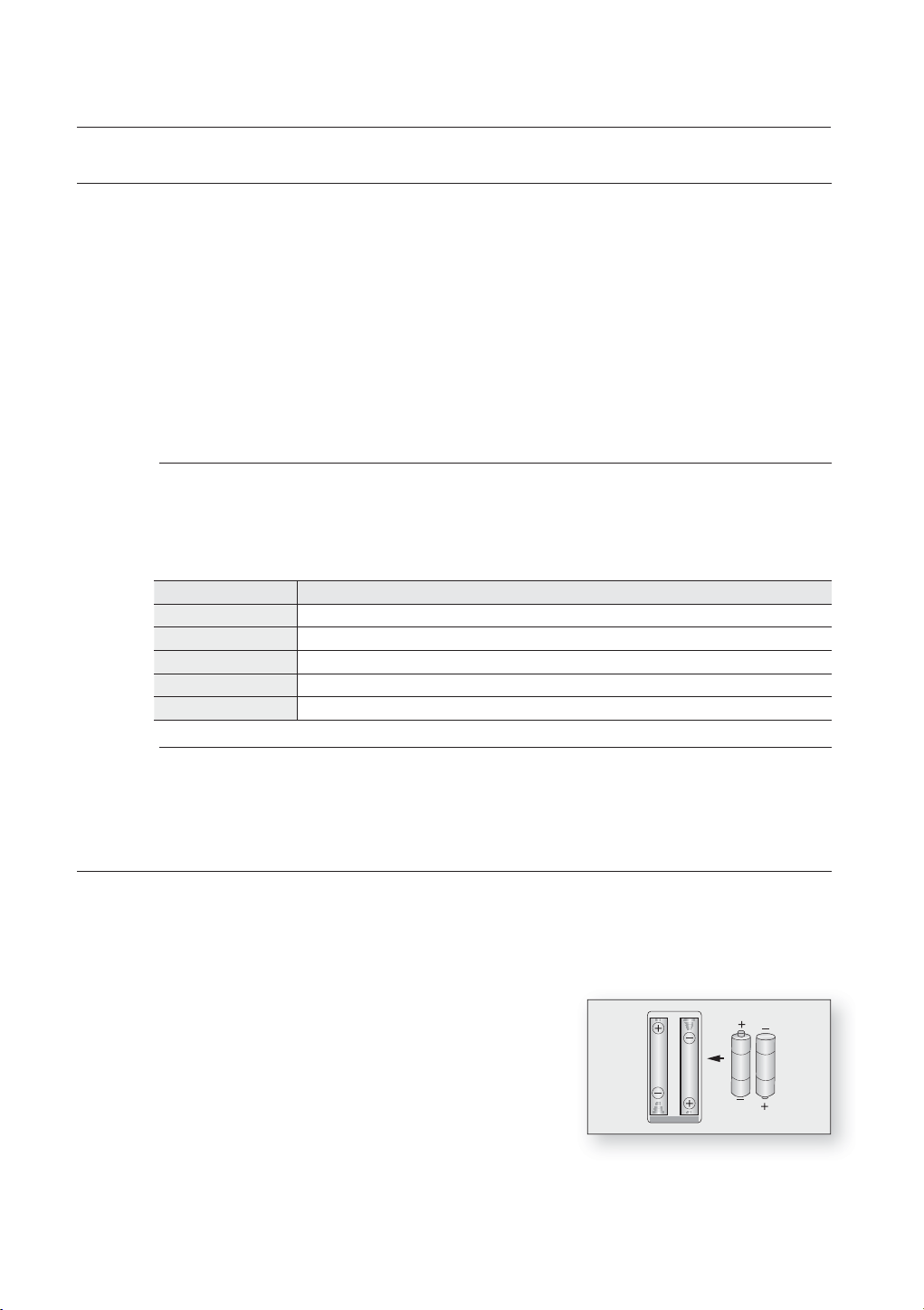
Fernbedienung
FERNBEDIENUNG EINRICHTEN
Sie können mit dieser Fernbedienung bestimmte Funktionen Ihres Fernsehgeräts steuern.
Dazu dienen folgende Funktionstasten der Fernbedienung : TV STANDBY/ON, TV PROG ,/., TV VOL +/–,
TV MUTE, TV INPUT SEL..
Mit den nachstehenden Anweisungen stellen Sie fest, ob Ihr Fernsehgerät kompatibel ist.
1.
Schalten Sie das Fernsehgerät ein.
2.
Richten Sie die Fernbedienung auf das Fernsehgerät.
3.
Halten Sie die Taste TV STANDBY/ON gedrückt, und geben Sie zugleich über die Zifferntasten den
zweistelligen Code für die Marke Ihres Fernsehgeräts ein. (Die Codeliste fi nden Sie auf der nächsten
Seite).
Wenn das Fernsehgerät mit der Fernbedienung kompatibel ist, schaltet sich das Gerät ab.
Das Gerät ist nun für den Betrieb mit der Fernbedienung eingerichtet.
Falls mehrere Codes für die Marke Ihres Fernsehgeräts aufgeführt sind, probieren Sie diese der Reihe nach
M
aus, bis Sie einen funktionsfähigen Code fi nden.
Wenn Sie die Batterien in der Fernbedienung austauschen, muss der Markencode erneut festgelegt werden.
Dann können Sie das Fernsehgerät nach dem Drücken der Taste TV mit folgenden Tasten bedienen :
Taste Funktion
TV STANDBY/ON Zum Ein- und Ausschalten des Fernsehgeräts.
TV INPUT SEL. Zum Auswählen einer externen Quelle.
TV VOL (+/–) Zum Regeln der Lautstärke am Fernsehgerät.
,/.
TV PROG (
TV MUTE Zum Ein- und Ausschalten des Tons.
) Zum Auswählen des gewünschten Programmplatzes.
Die oben genannten Funktionen lassen sich nicht unbedingt auf alle Fernsehgeräte anwenden.
M
Sollten Probleme auftreten, bedienen Sie das Fernsehgerät direkt.
HINWEISE ZUM AKKU
Falls die Fernbedienung nicht ordnungsgemäß funktioniert :
Überprüfen Sie die Ausrichtung (+/-) der Batteriepole (Trockenzelle).
•
Überprüfen Sie, ob die Batterien leer sind.
•
Überprüfen Sie, ob der Sensor der Fernbedienung verdeckt ist.
•
Überprüfen Sie, ob sich Leuchtstoffl ampen in der Nähe befi nden.
•
Entsorgen Sie Batterien gemäß den örtlichen
Umweltschutzvorschriften. Werfen Sie Batterien nicht in
den Hausmüll.
18_ Fernbedienung
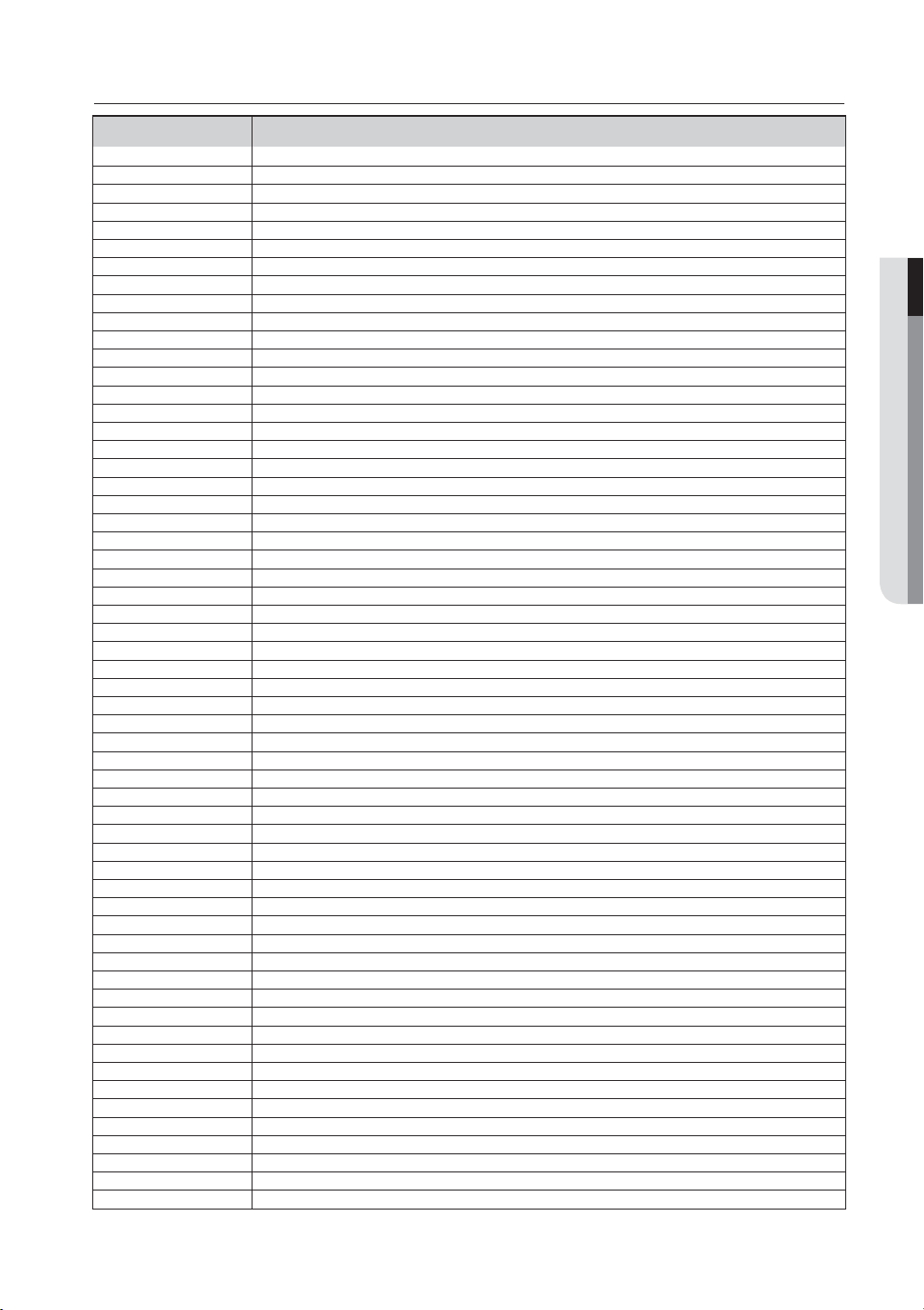
FERNBEDIENUNGSCODES FÜR FERNSEHGERÄTE
Marke
SAMSUNG
AIWA
ANAM
BANG & OLUFSEN
BLAUPUNKT
BRANDT
BRIONVEGA
CGE
CONTINENTAL EDISON
DAEWOO
EMERSON
FERGUSON
FINLUX
FORMENTI
FUJITSU
GRADIENTE
GRUNDIG
HITACHI
IMPERIAL
JVC
LG
LOEWE
LOEWE OPTA
MAGNAVOX
METZ
MITSUBISHI
MIVAR
NEC
NEWSAN
NOBLEX
NOKIA
NORDMENDE
PANASONIC
PHILIPS
PHONOLA
PIONEER
RADIOLA
RADIOMARELLI
RCA
REX
SABA
SALORA
SANYO
SCHNEIDER
SELECO
SHARP
SIEMENS
SINGER
SINUDYNE
SONY
TELEAVA
TELEFUNKEN
THOMSON
THOMSON ASIA
TOSHIBA
WEGA
YOKO
ZENITH
Code
TV STANDBY/ON+01, +02, +03, +04, +05, +06, +07, +08, +09
TV STANDBY/ON+82
TV STANDBY/ON+10, +11, +12, +13, +14, +15, +16, +17, +18
TV STANDBY/ON+57
TV STANDBY/ON+71
TV STANDBY/ON+73
TV STANDBY/ON+57
TV STANDBY/ON+52
TV STANDBY/ON+75
TV STANDBY/ON+19, +20, +23, +24, +25, +26, +27, +28, +29, +30, +31, +32, +33, +34
TV STANDBY/ON+64
TV STANDBY/ON+73
TV STANDBY/ON+06, +49, +57
TV STANDBY/ON+57
TV STANDBY/ON+84
TV STANDBY/ON+70
TV STANDBY/ON+49, +52, +71
TV STANDBY/ON+60, +72, +73, +75
TV STANDBY/ON+52
TV STANDBY/ON+61, +79
TV STANDBY/ON+06, +19, +20, +21, +22, +78
TV STANDBY/ON+06, +69
TV STANDBY/ON+06, +57
TV STANDBY/ON+40
TV STANDBY/ON+57
TV STANDBY/ON+06, +48, +62, +65
TV STANDBY/ON+52, +77
TV STANDBY/ON+83
TV STANDBY/ON+68
TV STANDBY/ON+66
TV STANDBY/ON+74
TV STANDBY/ON+72, +73, +75
TV STANDBY/ON+53, +54, +74, +75
TV STANDBY/ON+06, +55, +56, +57
TV STANDBY/ON+06, +56, +57
TV STANDBY/ON+58, +59, +73, +74
TV STANDBY/ON+06, +56
TV STANDBY/ON+57
TV STANDBY/ON+45, +46
TV STANDBY/ON+74
TV STANDBY/ON+57, +72, +73, +74, +75
TV STANDBY/ON+74
TV STANDBY/ON+41, +42, +43, +44, +48
TV STANDBY/ON+06
TV STANDBY/ON+74
TV STANDBY/ON+36, +37, +38, +39, +48
TV STANDBY/ON+71
TV STANDBY/ON+57
TV STANDBY/ON+57
TV STANDBY/ON+35, +48
TV STANDBY/ON+73
TV STANDBY/ON+67, +73, +75, +76
TV STANDBY/ON+72, +73, +75
TV STANDBY/ON+80, +81
TV STANDBY/ON+47, +48, +49, +50, +51, +52
TV STANDBY/ON+57
TV STANDBY/ON+06
TV STANDBY/ON+63
● FERNBEDIENUNG
Deutsch _19
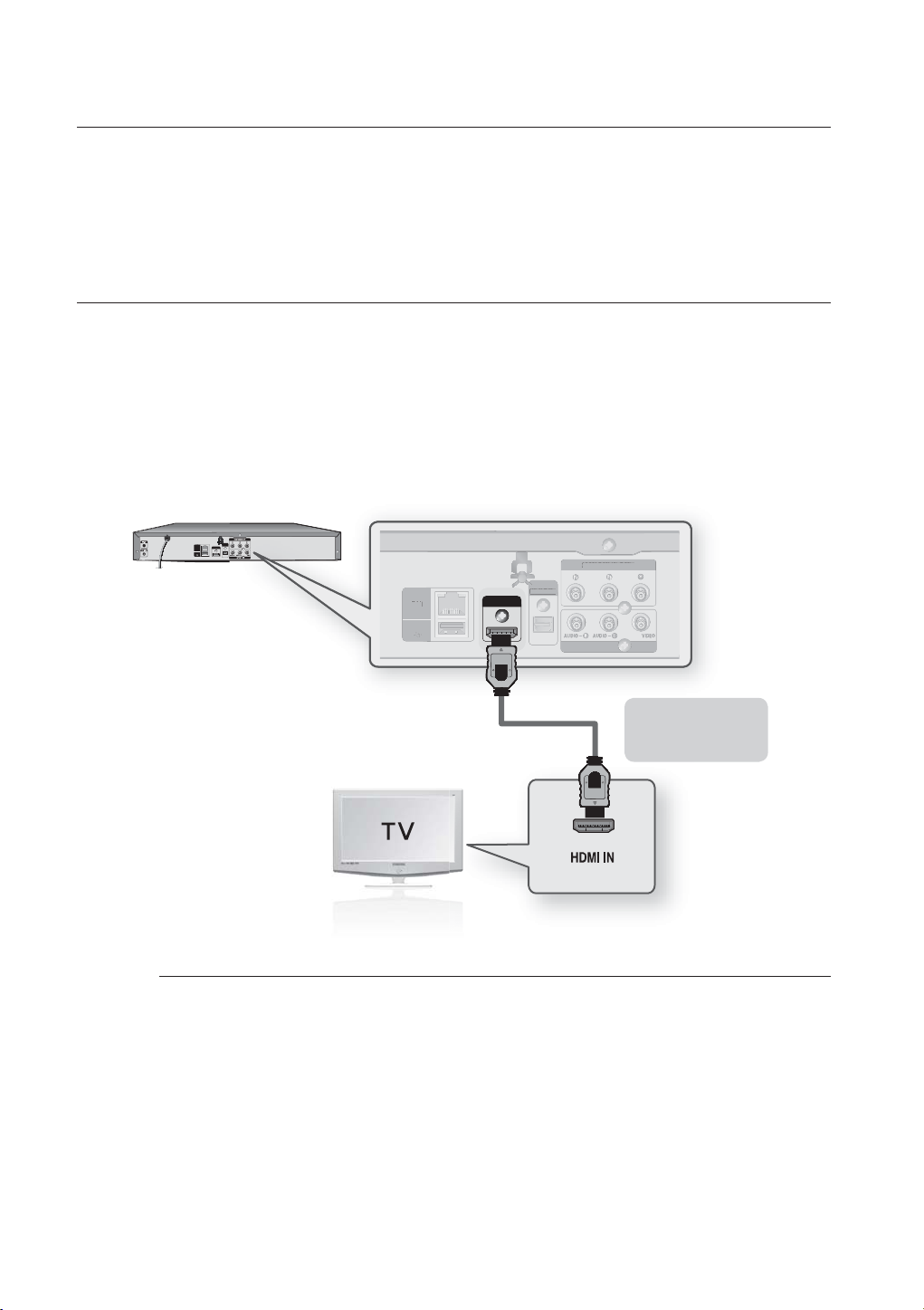
Anschlüsse
DIG
AUDIOOU
COMPO
US
OST
In diesem Kapitel werden verschiedene Möglichkeiten erläutert, den Blu-ray DiscPlayer mit externen Komponenten zu verbinden.
ANSCHLUSS AN EIN FERNSEHGERÄT MIT DEM HDMI-KABEL
(BESTE QUALITÄT)
1.
Verbinden Sie mit Hilfe des HDMI-HDMI-Kabels (nicht im Lieferumfang enthalten) den HDMI OUT-Anschluss auf
der Rückseite des Blu-ray Disc-Players mit dem HDMI IN-Anschluss am Fernsehgerät.
2.
Halten Sie auf der Fernbedienung des Fernsehgeräts die Taste zur Auswahl der Eingangsquelle gedrückt, bis
das HDMI-Signal des Blu-ray Disc-Players auf dem Fernsehbildschirm angezeigt wird.
Wenn Sie die Einstellungen der Fernbedienung mit dem Fernsehgerät abgestimmt haben (Seiten 18~19),
•
drücken Sie auf der Fernbedienung die Taste TV INPUT SEL., und wählen Sie als externe Quelle für das
Fernsehgerät HDMI aus.
COMPONENT OUT
DIGITAL
B
2
AUDIO OUT
HDMI OUT
LAN
USB HOST
OPTICAL
AV OUT
LAN
USB HOST
B H
HDMI OUT
DIGITAL
ITAL
AUDIO OUT
OPTICAL
OPTICAL
T
COMPONENT OUT
NENTOUT
AV OUT
AV OUT
M
HDMI-Kabel
(nicht im Lieferumfang
enthalten)
Wird während der Wiedergabe von CDDA, ein HDMI-Kabel angeschlossen bzw. entfernt, wird die Wiedergabe
unterbrochen.
Zum Anschluss des HDD & DVD RECORDER an Ihren Fernseher im HDMI 1080p Videoausgangsmodus
verwenden Sie bitte ein Hochgeschwindigkeits-HDMI-Kabel (Kategorie 2).
20_ Anschlüsse

FUNKTION „AUTOMATISCHE HDMI-ERKENNUNG“
Wird in eingeschaltetem Zustand ein HDMI-Kabel angeschlossen, wechselt der Player automatisch in den HDMIModus (siehe S. 39).
Je nach Fernsehgerät stehen für den HDMI-Ausgang bestimmte Aufl ösungen möglicherweise nicht zur
M
Verfügung. Informationen dazu fi nden Sie in der Bedienungsanleitung Ihres Fernsehgeräts.
Wenn Player und Fernsehgerät mit einem HDMI-Kabel verbunden sind, wird innerhalb von zehn Sekunden der
Ausgang des Blu-ray-Disc-Players automatisch auf die Aufl ösung des HDMI-Ausgangs eingestellt.
Sind Component und HDMI gleichzeitig angeschlossen, so wird automatisch der HDMI-Modus ausgewählt.
(Siehe Seite 39)
Wird der Player zum ersten Mal mittels HDMI-Kabel an ein bestimmtes Fernsehgerät angeschlossen, wird
automatisch die höchste Aufl ösung des Fernsehgeräts eingestellt.
Wenn Sie einen Samsung-Fernseher über ein HDMI-Kabel an den Blu-ray Disk-Player anschließen, kann der
Player ohne weiteres mit der Fernbedienung des Fernsehgeräts bedient werden. (SAMSUNG-Fernseher mit
Anynet+-Unterstützung erforderlich) (Siehe Seite 40-41)
HDMI (High Defi nition Multimedia Interface)
•
Diese Schnittstelle dient zur digitalen Übertragung von Video- und Audiodaten über nur einen einzigen
Anschluss. Der Blu-ray Disc-Player liefert mit Hilfe von HDMI ein digitales Bild- und Tonsignal, das von
einem Fernsehgerät mit HDMI-Eingang verlustfrei wiedergegeben werden kann.
Beschreibung der HDMI-Verbindung
•
HDMI-Anschluss: Unterstützt sowohl Videodaten als auch digitale Audiodaten (LPCM oder Bitstream).
- HDMI sendet ein rein digitales Signal an das Fernsehgerät.
- Wenn das Fernsehgerät HDCP (High-bandwidth Digital Content Protection) nicht unterstützt, wird
nur ein weißes Rauschen auf dem Bildschirm angezeigt.
Warum setzt Samsung auf HDMI?
•
Analoge Fernsehgeräte erfordern ein analoges Video-/Audiosignal. Bei Wiedergabe einer Blu-ray Disc/
DVD werden jedoch digitale Daten an das Fernsehgerät übertragen. Deshalb ist entweder ein DigitalAnalog-Wandler (im Blu-ray Disc-Player) oder ein Analog-Digital-Wandler (im Fernsehgerät)
erforderlich. Bei der Konvertierung nimmt die Bildqualität durch Rauschen und Signalverlust ab.
Die HDMI-Technologie hingegen macht die Digital-Analog-Konvertierung überfl üssig und überträgt ein
rein digitales Signal vom Player zum Fernsehgerät.
Was ist HDCP?
•
HDCP (High-band width Digital Content Protection) ist ein Kopierschutzverfahren für Blu-ray Disc/
DVD-Inhalte, die über HDMI wiedergegeben werden. Es ermöglicht eine sichere digitale Verbindung
zwischen einer Videoquelle (PC, DVD usw.) und einem Anzeigegerät (Fernsehgerät, Projektor usw.).
Der Inhalt wird im Quellgerät verschlüsselt, um unberechtigtes Kopieren zu verhindern.
Was ist Anynet+?
•
Anynet+ ist eine Verknüpfungsfunktion, über die Samsung-Fernsehgeräte mit Anynet+ den Betrieb
dieses Geräts steuern können.
- Wenn Ihr Fernsehgerät das
- Wenn Sie den Player einschalten und eine Disk einlegen, beginnt der Player mit der Wiedergabe und
das Fernsehgerät schaltet sich automatisch ein, wobei es in den HDMI-Modus wechselt.
- Wenn Sie bei eingelegter Disk den Player einschalten und die Wiedergabetaste drücken, schaltet
sich das Fernsehgerät sofort ein und wechselt in den HDMI-Modus.
-Logo aufweist, unterstützt es die Anynet+-Funktion.
● ANSCHLÜSSE
Deutsch _21
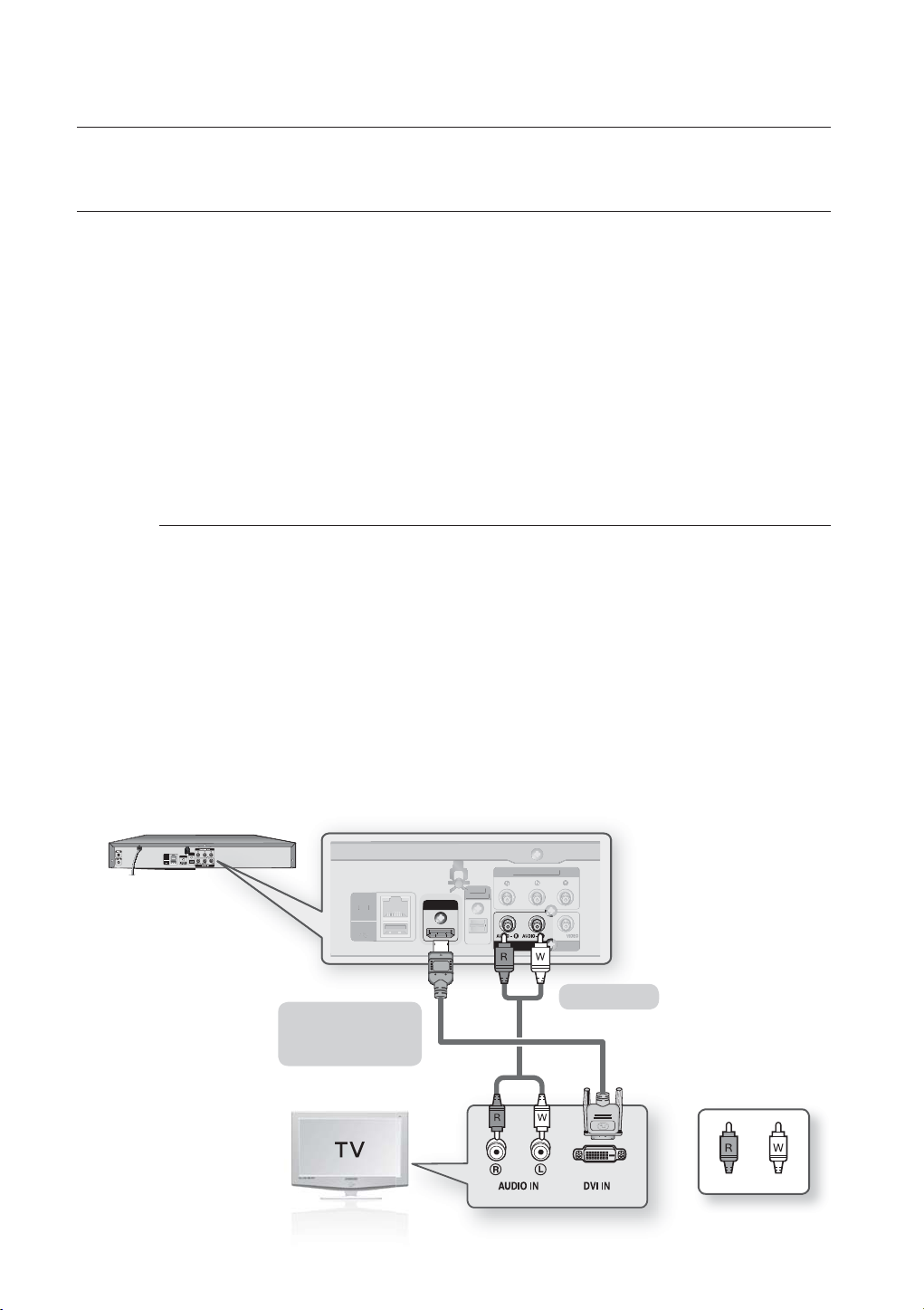
Anschlüsse
O
DIG
AUDIOOU
COMPO
US
OST
ANSCHLUSS AN EIN FERNSEHGERÄT MIT DEM DVI-KABEL (BESTE
QUALITÄT)
1.
Verbinden Sie mit Hilfe des HDMI-DVI-Kabels den HDMI OUT-Anschluss auf der Rückseite des Blu-ray DiscPlayers mit dem DVI IN-Anschluss am Fernsehgerät.
2.
Verbinden Sie mit Hilfe der Audiokabel die AUDIO OUT-Anschlüsse (rot und weiß) auf der Rückseite des Bluray Disc-Players mit den AUDIO IN-Anschlüssen (rot und weiß) am Fernsehgerät.
Schalten Sie den Blu-ray Disc-Player und das Fernsehgerät ein.
3.
Halten Sie auf der Fernbedienung des Fernsehgeräts die Taste zur Auswahl der Eingangsquelle gedrückt, bis
das DVI-Signal des Blu-ray Disc-Players auf dem Fernsehbildschirm angezeigt wird.
•
Wenn Sie die Einstellungen der Fernbedienung mit dem Fernsehgerät abgestimmt haben (Seiten 18~19),
drücken Sie auf der Fernbedienung die Taste TV INPUT SEL., und wählen Sie als externe Quelle für das
Fernsehgerät HDMI aus.
Wird das Gerät in eingeschaltetem Zustand über das HDMI-Kabel angeschlossen, wechselt der Player automatisch
in den HDMI-Modus (siehe S. 39).
Je nach Fernsehgerät stehen für den HDMI-Ausgang bestimmte Aufl ösungen möglicherweise nicht zur
M
Verfügung. Informationen dazu fi nden Sie in der Bedienungsanleitung Ihres Fernsehgeräts.
Wenn ein HDMI- oder ein HDMI-DVI-Kabel an das Fernsehgerät angeschlossen wird, erfolgt automatisch nach
etwa 10 Sekunden die Einstellung des Ausgangs des Blu-ray Disk-Players auf HDMI.
Sind Component und HDMI gleichzeitig angeschlossen, wird automatisch der HDMI-Modus ausgewählt.
(Siehe Seite 39)
Wird der Player zum ersten Mal mittels HDMI-Kabel an ein bestimmtes Fernsehgerät angeschlossen, wird
automatisch die höchste Aufl ösung des Fernsehgeräts eingestellt.
Wird während der Wiedergabe von CDDA, ein HDMI-Kabel angeschlossen bzw. entfernt, wird die Wiedergabe
unterbrochen.
COMPONENT OUT
DIGITAL
B
2
AUDIO OUT
HDMI OUT
LAN
USB HOST
OPTICAL
AV OUT
LAN
USB HOST
B H
HDMI OUT
DIGITAL
ITAL
AUDIO OUT
OPTICAL
PTICAL
T
COMPONENT OUT
NENTOUT
AV OUT
Audiokabel
HDMI-DVI-Kabel
(nicht im Lieferumfang
enthalten)
WEISSROT
22_ Anschlüsse
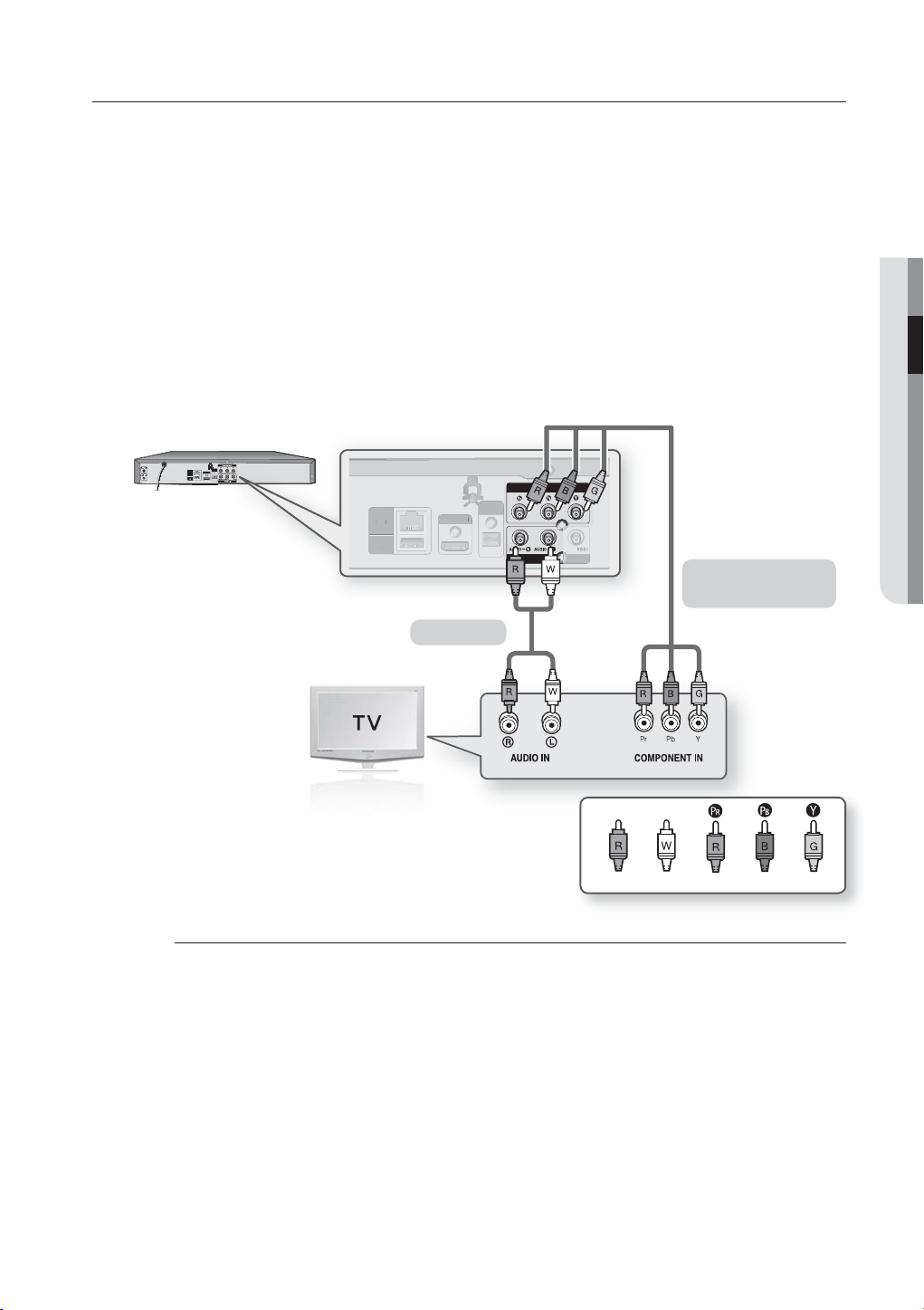
ANSCHLUSS AN EIN FERNSEHGERÄT (COMPONENT) (BESSERE QUALITÄT)
H
DIG
OOU
L
U
T
- Player über das Component-Videokabel an das Fernsehgerät anschließen.
- Sie kommen in den Genuss hochqualitativer Bilder mit genauer Farbwiedergabe. Bei der Component-VideoÜbertragung werden die Bilddaten in Schwarz- und Weiß- (Y), in Blau- (P
ein klareres Bild zu erzeugen. (Die Übertragung der Audiosignale erfolgt über den Audioausgang.)
1.
Verbinden Sie mit Hilfe des Component-Videokabels den COMPONENT VIDEO OUT-Anschluss auf der
Rückseite des Blu-ray Disc-Players mit dem COMPONENT IN-Anschluss am Fernsehgerät.
2.
Verbinden Sie mit Hilfe der Audiokabel die AUDIO OUT-Anschlüsse (rot und weiß) auf der Rückseite des Bluray Disc-Players mit den AUDIO IN-Anschlüssen (rot und weiß) am Fernsehgerät. Schalten Sie den Blu-ray
Disc-Player und das Fernsehgerät ein.
3.
Halten Sie auf der Fernbedienung des Fernsehgeräts die Taste zur Auswahl der Eingangsquelle gedrückt, bis
das Component-Signal des Blu-ray Disc-Players auf dem Fernsehbildschirm angezeigt wird.
•
Wenn Sie die Einstellungen der Fernbedienung mit dem Fernsehgerät abgestimmt haben (Seiten 18~19),
drücken Sie die Taste TV INPUT SEL. auf der Fernbedienung, und wählen Sie als externe Quelle für das
Fernsehgerät COMPONENT aus.
COMPONENT OUT
DIGITAL
B
2
AUDIO OUT
HDMI OUT
LAN
USB HOST
OPTICAL
AV OUT
DIGITAL
ITAL
AUDIO OUT
AUDI
T
DMI OUT
LAN
AN
USB HOST
SB HOS
HDMI OUT
OPTICAL
OPTICAL
B) sowie in Rot- (PR) Signale zerlegt, um
COMPONENT OUT
AV OUT
Komponentenkabel
(nicht im Lieferumfang enthalten)
● ANSCHLÜSSE
M
Audiokabel
(Audio)ROT
Abhängig vom Hersteller können die Component-Anschlüsse Ihres Fernsehgeräts anstelle von „Pr, Pb, Y“ mit
WEISS ROT BLAU GRÜN
„R-Y, B-Y, Y“ oder „Cr, Cb, Y“ gekennzeichnet sein. Anzahl und Lage der Anschlüsse können je nach
Fernsehgerät unterschiedlich sein. Informationen dazu fi nden Sie in der Bedienungsanleitung Ihres
Fernsehgeräts.
Je nach Disktyp stehen eine Reihe von Aufl ösungen zur Verfügung, z. B. 1080i, 720p, 576p/480p und
576i/480i. (Siehe Seite 39)
Wenn sowohl ein Component- als auch ein HDMI-Kabel angeschlossen ist, kann die tatsächliche Aufl ösung
von der Einstellung im SETUP-Menü abweichen. Die Aufl ösung hängt außerdem vom Disktyp ab.
(Siehe Seite 39)
Wenn bei der DVD-Wiedergabe sowohl HDMI als auch Component angeschlossen sind, und Sie wählen den
Component-Modus aus, so wird im Menü „Video-Einst.“eine Ausgabeaufl ösung von 1080p angezeigt. Die
tatsächliche Aufl ösung beträgt 576i/480i.
Deutsch _23
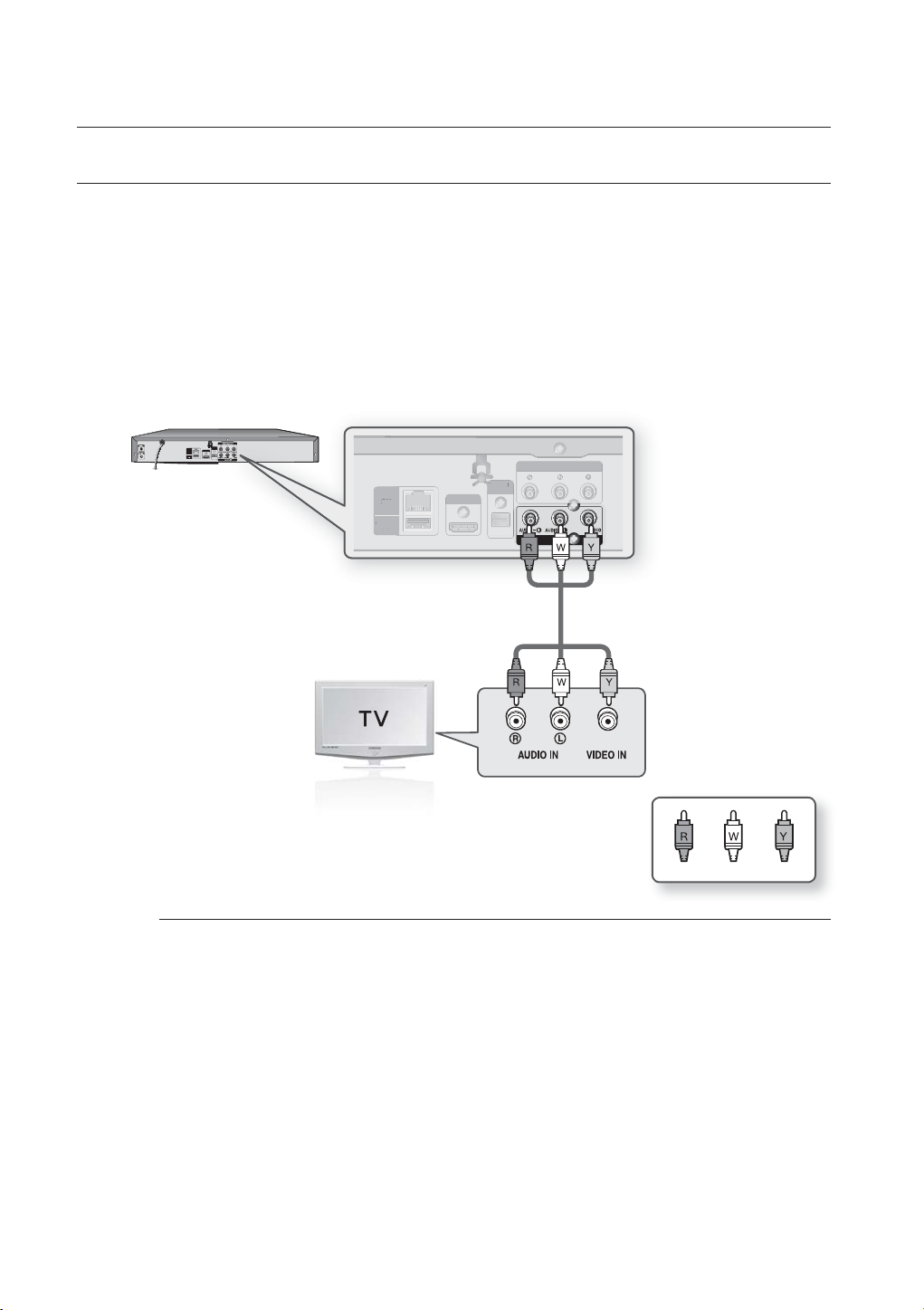
Anschlüsse
H
D
AUDIOOU
COMPO
US
OST
ANSCHLUSS AN EIN FERNSEHGERÄT (VIDEO) (GUTE QUALITÄT)
1.
Verbinden Sie über Video-/Audiokabel die VIDEO OUT-Anschlüsse (gelb) / AUDIO OUT-Anschlüsse (rot und
weiß) auf der Rückseite des Blu-ray Disc-Players mit den VIDEO IN-Anschlüssen (gelb) / AUDIO INAnschlüssen (rot und weiß) des Fernsehgeräts.
2.
Schalten Sie den Blu-ray Disc-Player und das Fernsehgerät ein.
3.
Halten Sie auf der Fernbedienung des Fernsehgeräts die Taste zur Auswahl der Eingangsquelle gedrückt, bis
das Video-Signal des Blu-ray Disc-Players auf dem Fernsehbildschirm angezeigt wird.
•
Wenn Sie die Einstellungen der Fernbedienung mit dem Fernsehgerät abgestimmt haben (Seiten 18~19),
drücken Sie die Taste TV INPUT SEL. auf der Fernbedienung, und wählen Sie als externe Quelle für das
Fernsehgerät VIDEO aus.
COMPONENT OUT
DIGITAL
B
2
AUDIO OUT
HDMI OUT
LAN
USB HOST
OPTICAL
AV OUT
DMIOUT
LAN
USB HOST
B H
HDMI OUT
DIGITAL
IGITAL
AUDIO OUT
OPTICAL
OPTICAL
T
COMPONENT OUT
NENTOUT
AV OUT
WEISSROT GELB
Wenn Audiokabel und Netzkabel zu nahe beieinander liegen, kann es zu Signalstörungen kommen.
M
Informationen zum Anschließen eines Verstärkers fi nden Sie auf den Seiten. (Siehe Seiten 25~27.)
Die Anzahl und Lage der Anschlüsse kann je nach Fernsehgerät unterschiedlich sein. Informationen dazu
fi nden Sie in der Bedienungsanleitung Ihres Fernsehgeräts.
Falls das Fernsehgerät nur über eine Audio-Eingangsbuchse verfügt, verbinden Sie diese mit dem linken
[AUDIO OUT]-Anschluss (weiß) des Blu-ray Disc-Players.
Die VIDEO-Quelle wird immer in der Aufl ösung 576i/480i wiedergegeben, unabhängig von der Einstellung im
SETUP-Menü. (Siehe Seite 39)
24_ Anschlüsse
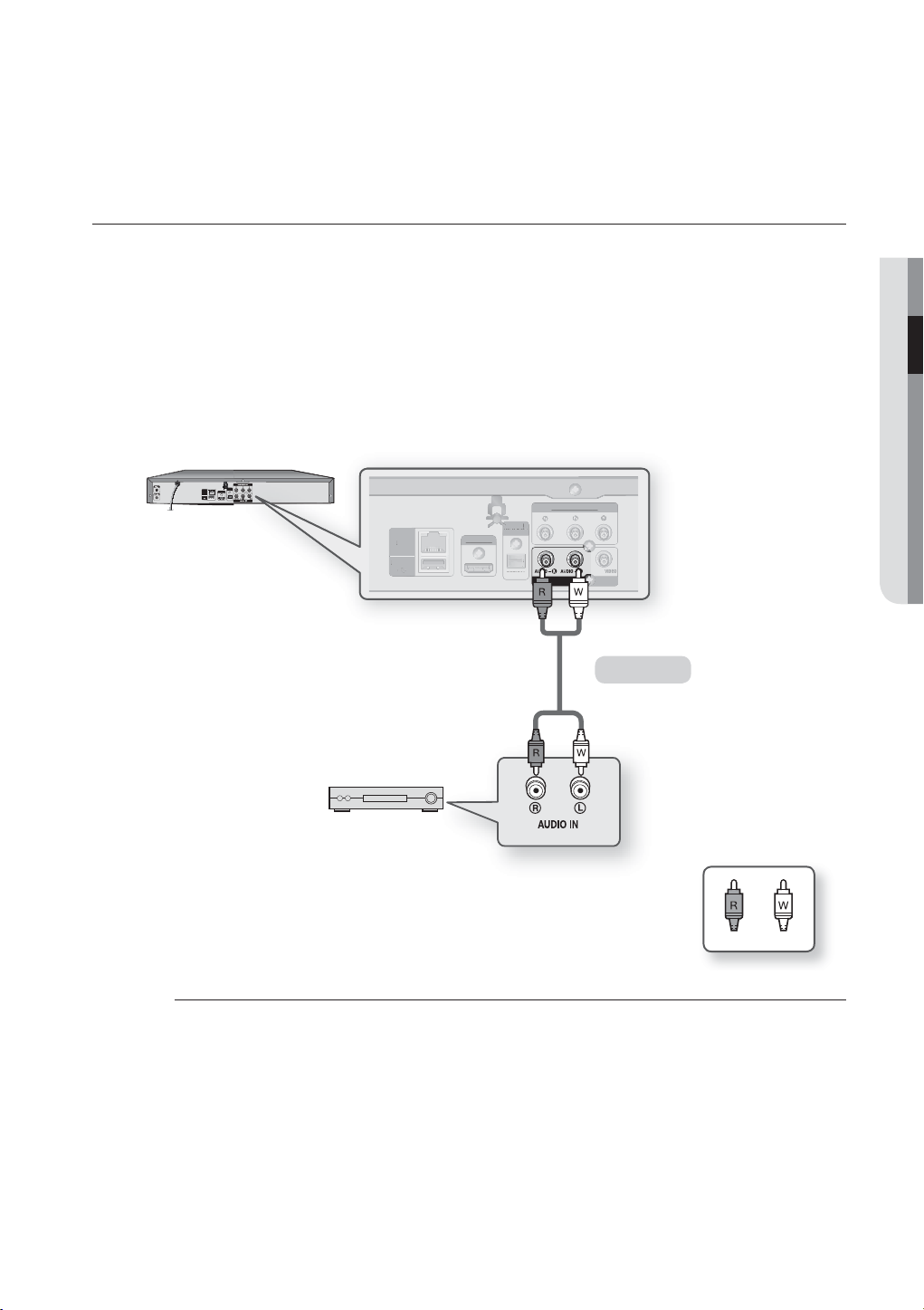
ANSCHLUSS AN EIN AUDIOSYSTEM (2-KANAL-VERSTÄRKER)
H
D
AUDIOOU
COMPO
US
OST
1.
Verbinden Sie mit Hilfe der Audiokabel die AUDIO OUT-Anschlüsse (rot und weiß) auf der Rückseite des Bluray Disc-Players mit den AUDIO IN-Anschlüssen (rot und weiß) des Verstärkers.
2.
Verbinden Sie mit Hilfe des entsprechenden Videosignalkabels den HDMI-, COMPONENT- oder VIDEO OUT-
Anschluss an der Rückseite des Blu-ray Disc-Players mit dem HDMI-, COMPONENT- oder VIDEO IN-
Anschluss des Fernsehgeräts. Eine Beschreibung dazu fi nden Sie auf den Seiten 20~24.
3.
Schalten Sie den Blu-ray Disc-Player, das Fernsehgerät und den Verstärker ein.
Wählen Sie am Verstärker über die Taste zur Auswahl der Eingangsquelle den externen Eingang aus, damit
4.
das Tonsignal des Blu-ray Disc-Players wiedergegeben wird. Informationen zur Auswahl des Audio-Eingangs an
Ihrem Verstärker fi nden Sie in dessen Bedienungsanleitung.
COMPONENT OUT
DIGITAL
B
2
AUDIO OUT
HDMI OUT
LAN
USB HOST
OPTICAL
AV OUT
DMIOUT
LAN
USB HOST
B H
HDMI OUT
DIGITAL
IGITAL
AUDIO OUT
OPTICAL
OPTICAL
T
COMPONENT OUT
NENTOUT
AV OUT
Audiokabel
● ANSCHLÜSSE
M
2-Channel stereo amp
WEISSROT
Hergestellt unter Lizenz von Dolby Laboratories. “Dolby” sowie das Doppel-D-Symbol sind Warenzeichen der
Dolby® Laboratories.
Hergestellt unter Lizenz, US-Patentnummer : 5,451,942; 5,956,674; 5,974,380; 5,978,762; 6,487,535 &
weitere U.S. und weltweite registrierte oder angemeldete Patente. DTS ist ein Warenzeichen und die DTS
Logos, Symbole, DTS-HD und DTS-HD Advanced Digital Out sind Warenzeichen der DTS, Inc. © 1996-2007
DTS, Inc. Alle Rechte vorbehalten.
Deutsch _25
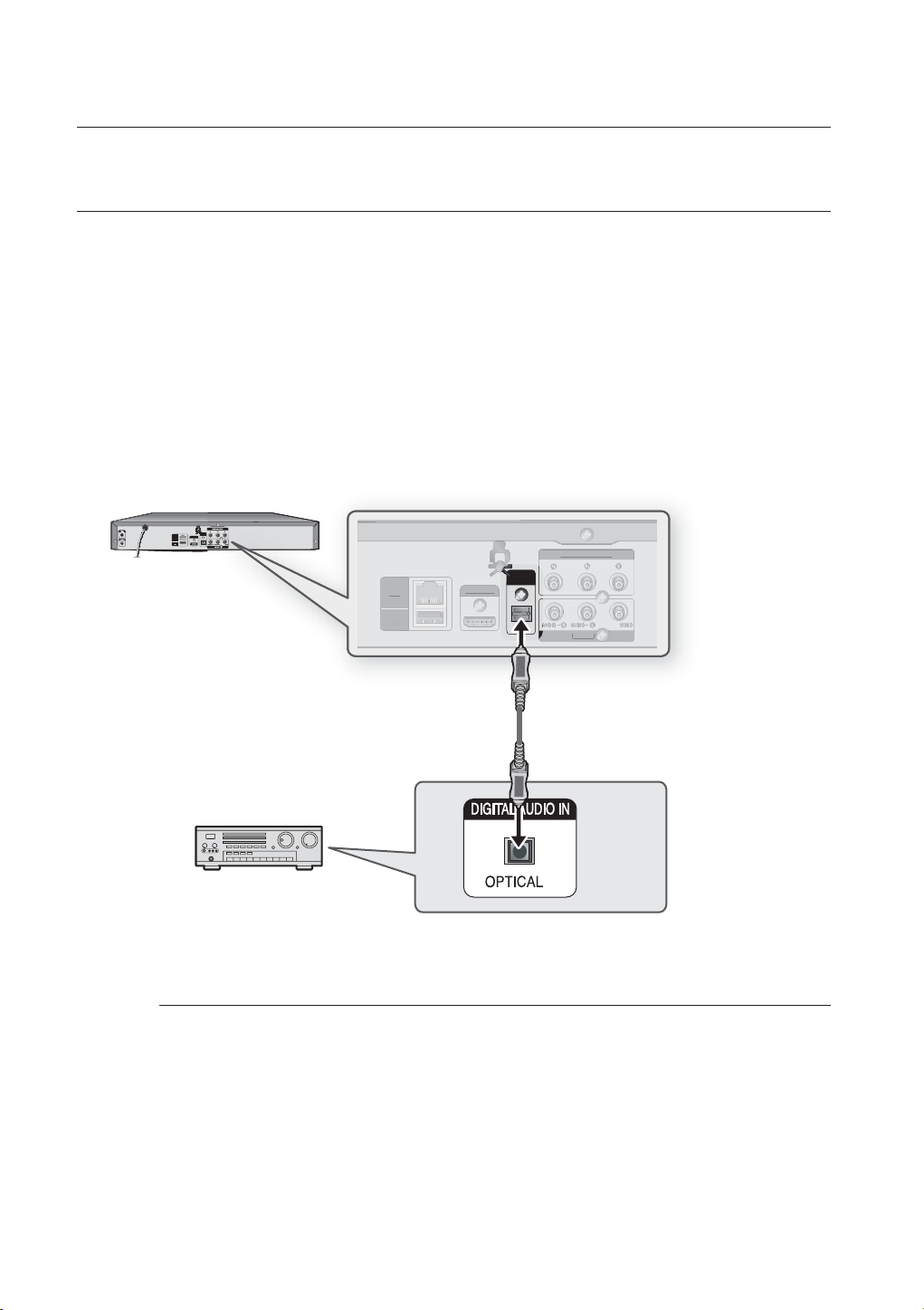
Anschlüsse
H
COMPO
US
OST
ANSCHLUSS AN EIN AUDIOSYSTEM
(DOLBY DIGITAL- ODER DTS-VERSTÄRKER)
1.
Mit einem optischen Kabel (nicht im Lieferumfang enthalten), den Anschluss DIGITAL AUDIO OUT (OPTICAL)
an der Rückseite des Blu-ray Disc-Players mit dem Anschluss DIGITAL AUDIO IN (OPTICAL) am Verstärker.
2.
Verbinden Sie mit Hilfe des entsprechenden Videosignalkabels den HDMI-, COMPONENT- oder VIDEO OUT-
Anschluss an der Rückseite des Blu-ray Disc-Players mit dem HDMI-, COMPONENT- oder VIDEO IN-
Anschluss des Fernsehgeräts. Eine Beschreibung dazu fi nden Sie auf den Seiten 20~24.
3.
Schalten Sie den Blu-ray Disc-Player, das Fernsehgerät und den Verstärker ein.
4.
Wählen Sie am Verstärker über die Taste zur Auswahl der Eingangsquelle den externen Eingang aus, damit
das Tonsignal des Blu-ray Disc-Players wiedergegeben wird. Informationen zur Auswahl des Audio-Eingangs an
Ihrem Verstärker fi nden Sie in dessen Bedienungsanleitung.
COMPONENT OUT
DIGITAL
B
2
AUDIO OUT
HDMI OUT
LAN
USB HOST
OPTICAL
AV OUT
DMIOUT
LAN
USB HOST
B H
HDMI OUT
DIGITAL
AUDIO OUT
OPTICAL
COMPONENT OUT
NENTOUT
AV OUT
AV OUT
Regeln Sie die Lautstärke am Verstärker herunter, bevor Sie ihn einschalten. Plötzlich einsetzende laute Töne
M
können die Lautsprecher und Ihre Ohren schädigen.
Wählen Sie im Bildschirmmenü die zu Ihrem Verstärker passenden Audio-Einstellungen. (Siehe Seiten 35~36.)
Abhängig vom jeweiligen Verstärker kann die Lage der Anschlüsse unterschiedlich sein. Informationen dazu
fi nden Sie in der Bedienungsanleitung Ihres Verstärkers.
Bei dieser Anschlussoption werden Disks mit LPCM-Tonspuren ausschließlich über die beiden vorderen Kanäle
wiedergegeben.
26_ Anschlüsse
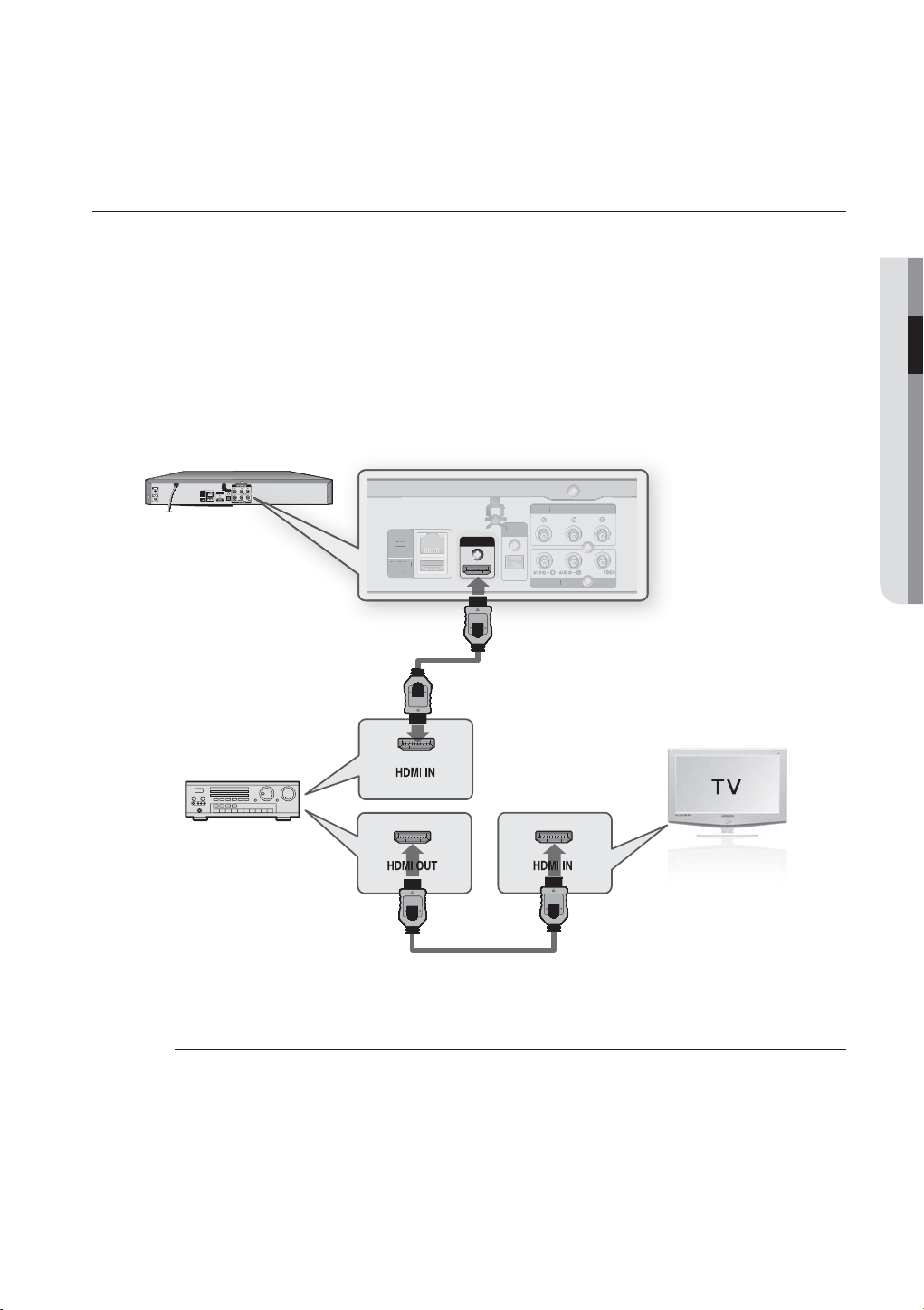
ANSCHLUSS AN EIN AUDIOSYSTEM
D
AUDIOOU
COMPO
US
OST
(HDMI-UNTERSTÜTZTER VERSTÄRKER)
1.
Verbinden Sie mit Hilfe des HDMI-HDMI-Kabels (nicht im Lieferumfang enthalten) den HDMI OUT-Anschluss auf
der Rückseite des Blu-ray Disc-Players mit dem HDMI IN-Anschluss am Verstärker.
Verbinden Sie mit Hilfe des HDMI-HDMI-Kabels den HDMI OUT-Anschluss des Verstärkers mit dem HDMI IN-
2.
Anschluss am Fernsehgerät.
3.
Schalten Sie den Blu-ray Disc-Player, das Fernsehgerät und den Verstärker ein.
4.
Wählen Sie am Verstärker über die Taste zur Auswahl der Eingangsquelle den externen Eingang aus, damit
das Tonsignal des Blu-ray Disc-Players wiedergegeben wird. Informationen zur Auswahl des Audio-Eingangs an
Ihrem Verstärker fi nden Sie in dessen Bedienungsanleitung.
COMPONENT OUT
DIGITAL
B
2
AUDIO OUT
HDMI OUT
LAN
USB HOST
OPTICAL
AV OUT
LAN
USB HOST
B H
HDMI OUT
DIGITAL
IGITAL
AUDIO OUT
OPTICAL
OPTICAL
T
COMPONENT OUT
NENTOUT
AV OUT
AV OUT
● ANSCHLÜSSE
Regeln Sie die Lautstärke am Verstärker herunter, bevor Sie ihn einschalten. Plötzlich einsetzende laute Töne
M
können die Lautsprecher und Ihre Ohren schädigen.
Wählen Sie im Bildschirmmenü die zu Ihrem Verstärker passenden Audio-Einstellungen. (Siehe Seiten 35~36.)
Die Position des HDMI Terminals variiert, je nach Verstärker.
Informationen dazu fi nden Sie in der
Bedienungsanleitung Ihres Verstärkers
Deutsch _27
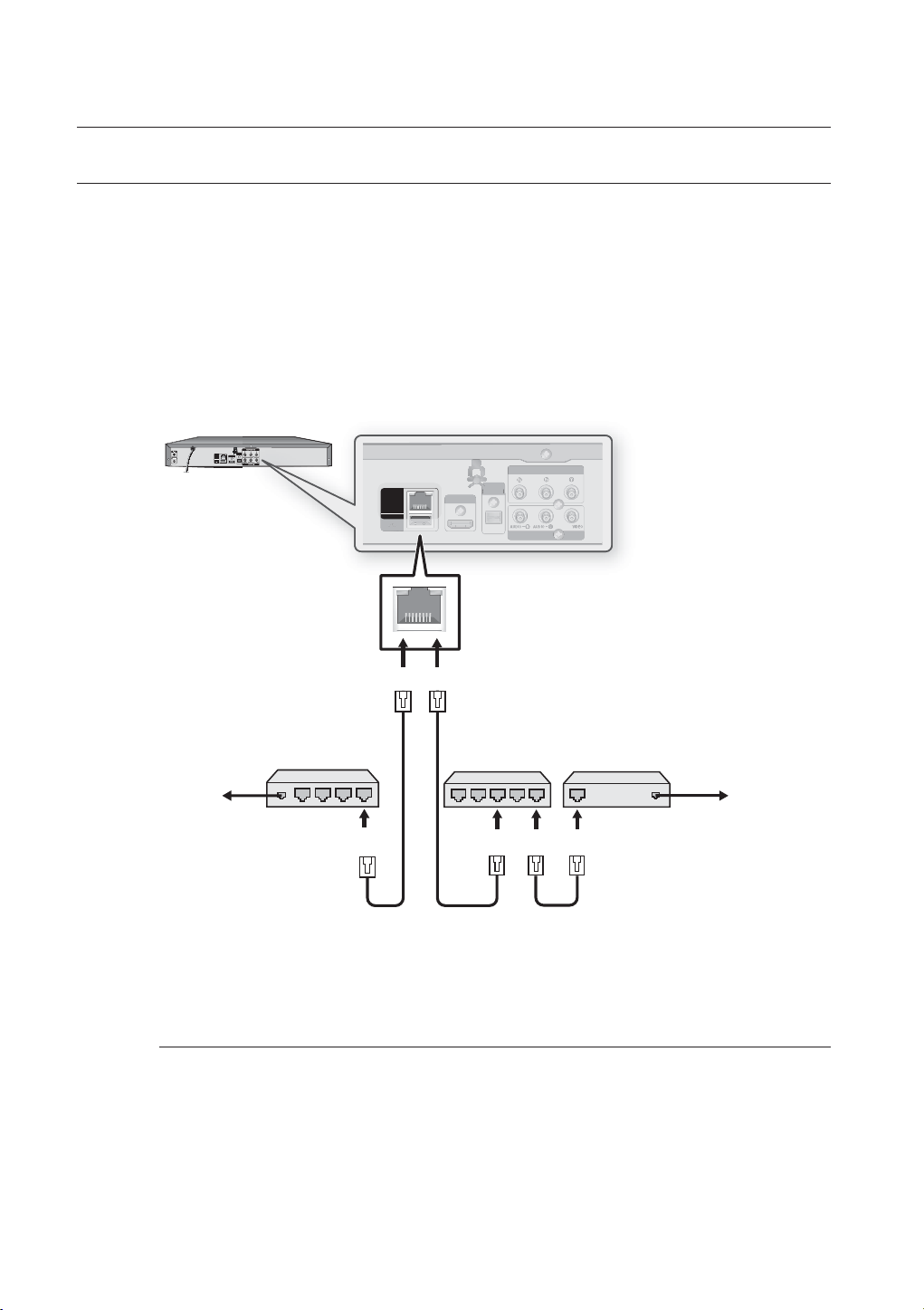
Anschlüsse
H
D
AUDIOOU
COMPO
USB HOST
VERBINDUNG MIT DEM SAMSUNG UPDATE SERVER
Die Firmware kann auf dem Samsung Server durch Benutzung des LAN-Steckers aktualisiert werden. Wenn der
LAN-Stecker angeschlossen wird, verbindet sich der Blu-ray Disk Player automatisch mit dem Server.
Verbinden Sie mit Hilfe des Netzwerkkabels (UTP-Kabel) den LAN-Anschluss an der Rückseite des Blu-ray Disk-
1.
Players mit dem LAN-Anschluss am Modem.
Stellen Sie eine Verbindung zum Samsung Server her, um Software Upgrades herunterzuladen.
•
COMPONENT OUT
DIGITAL
B
2
AUDIO OUT
HDMI OUT
LAN
USB HOST
OPTICAL
AV OUT
DMIOUT
LAN
USB HOST
HDMI OUT
DIGITAL
IGITAL
AUDIO OUT
OPTICAL
OPTICAL
T
COMPONENT OUT
NENTOUT
AV OUT
AV OUT
BreitbandInternetanschluss
M
Zum LAN-Port
Anschlüsse bei Verwendung
eines Routers (z. B. DSL)
Breitbandmodem
(mit integriertem Router)
Router
Breitbandmodem
Breitband-
Zum LAN-Port
Zum LAN-Port
Internetanschluss
Der Zugriff auf das Internet ist nicht in jedem Fall möglich. Dies hängt von Ihrem Router und dem Vertrag mit Ihrem
Internet-Provider ab.
Weitere Informationen erhalten Sie von Ihrem ISP (Internet Service Provider).
Bei Verwendung von DSL muss die Netzwerkverbindung über einen Router hergestellt werden.
28_ Anschlüsse
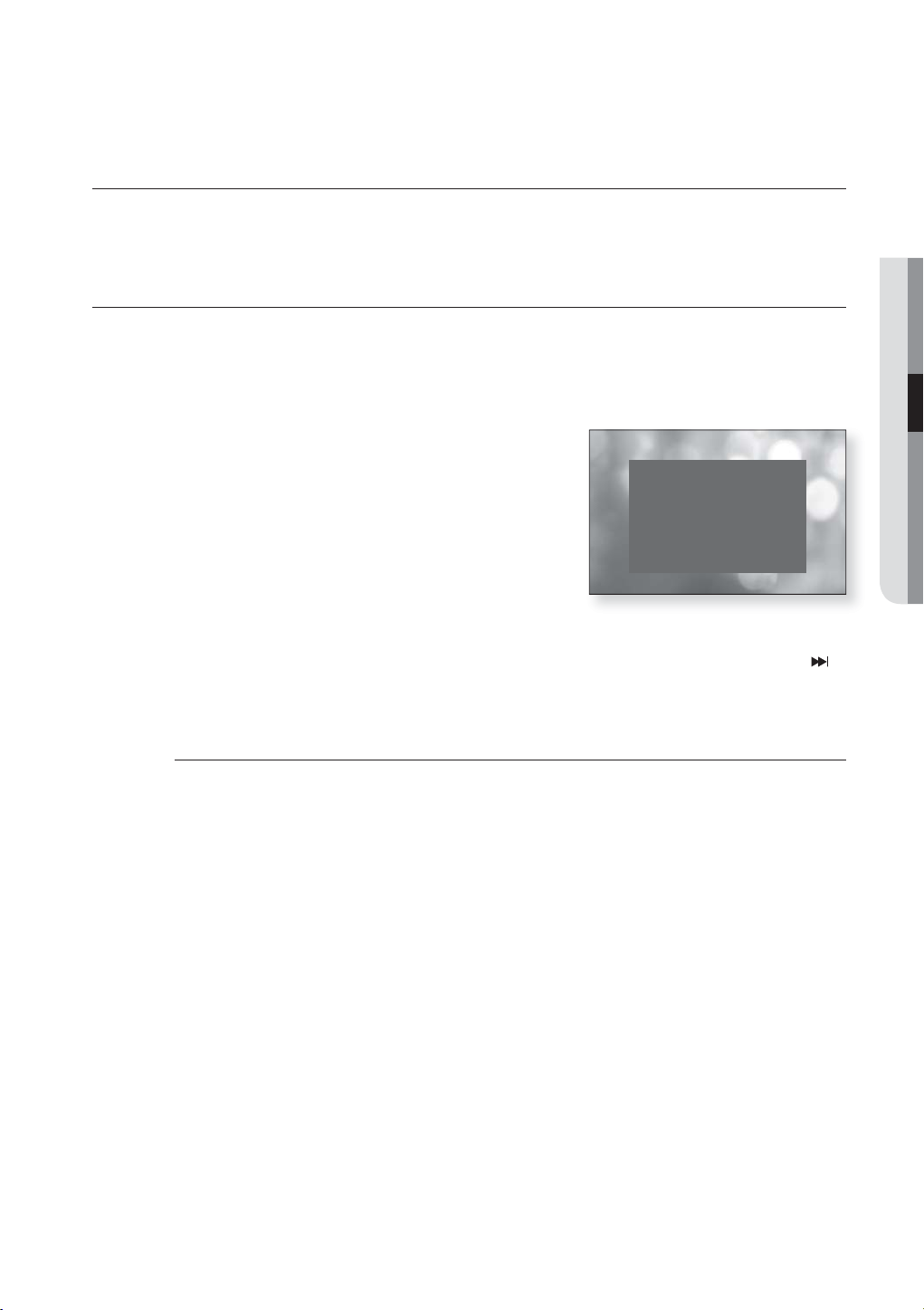
Grundfunktionen des
Blu-ray Disc Player
In diesem Kapitel werden die Grundfunktionen der Wiedergabe sowie der
Wiedergabe nach Disktyp erläutert.
VOR DER WIEDERGABE
•
Schalten Sie das Fernsehgerät ein, und stellen Sie es auf den korrekten Video-Eingang (an den der Blu-ray-Player
angeschlossen ist) ein.
•
Wenn Sie ein externes Audiosystem angeschlossen haben, schalten Sie dieses ein, und wählen Sie den richtigen
Audio-Eingang.
Wenn Sie nach Anschließen des Players an die
Stromversorgung zum ersten Mal die Taste
STANDBY/ON drücken, wird der unten abgebildete
Bildschirm angezeigt:
Wenn Sie eine Sprache wählen möchten, drücken Sie die
entsprechende Zifferntaste. (Dieser Bildschirm wird nur
angezeigt, wenn Sie das Gerät zum ersten Mal an die
Stromversorgung anschließen.) Wenn die Sprache für den
Begrüßungsbildschirm nicht festgelegt wird, können sich die
Einstellungen bei jedem Ein- und Ausschalten des Geräts
ändern. Wählen Sie die von Ihnen bevorzugte Sprache.
Nachdem Sie eine Sprachauswahl getroffen haben, können Sie diese ändern, indem Sie die Taste
an der Vorderseite des Geräts mehr als 5 Sekunden lang gedrückt halten. Dabei darf sich keine Disk im
Gerät befi nden. Das Fenster mit dem Menü zur Sprachauswahl wird angezeigt, und Sie können die
ausgewählte Sprache ändern.
MENU LANGUAGE SELECTION
Press 1 for English
Pulsar 2 para Español
Touche 3 pour Français
Drücken Sie 4 für Deutsch
Premere 5 per Italiano
Druk op 6 voor Nederlands
Macrovision : BBS42
● GRUNDFUNKTIONEN
M
Datenträger, die nicht auf diesem Player abgespielt werden können.
• HD DVD • DVD+RW • DVD+R
• DVD-ROM • DVD-RAM • CDV
• CD-ROM • CVD • CD-I
• Super Audio CD(außer CD-Layer) • Bei CDGs nur Tonwiedergabe (kein Bild)
Disks, die auf diesem Player abgespielt werden können (Die Abspielbarkeit der folgenden Disks ist von der
Aufnahme abhängig).
• BD-ROM • BD-RE • BD-R
• DVD-R • DVD-RW (V-Modus) • CD-RW/CD-R
• CD-RWs werden möglicherweise nicht korrekt wiedergegeben. Die Wiedergabe von CD-Rs und DVD-Rs ist
abhängig vom Disktyp und den Aufnahmebedingungen.
Blu-ray Disc ist ein neues, sich noch weiterentwickelndes Format. Daher kann es zu Kompatibilitätsproblemen
mit neuen oder bereits existierenden Diskformaten kommen. Nicht alle Disks sind kompatibel, und nicht jedes
Format kann wiedergegeben werden. Weitere Informationen hierzu fi nden Sie in diesem Handbuch in den
Kapiteln „Merkmale der einzelnen Datenträger“ sowie „Kompatibilität von Disks“. Sollten
Kompatibilitätsprobleme auftreten, wenden Sie sich an den Kundendienst von SAMSUNG.
Auf dem Gerät können keine CD-RW/CD-R und DVD-RW/-R mit Daten in den Formaten divx, avi, mpg, mov,
wma, mp3 oder digitale Fotodateien (JPEG) wiedergegeben werden.
Deutsch _29
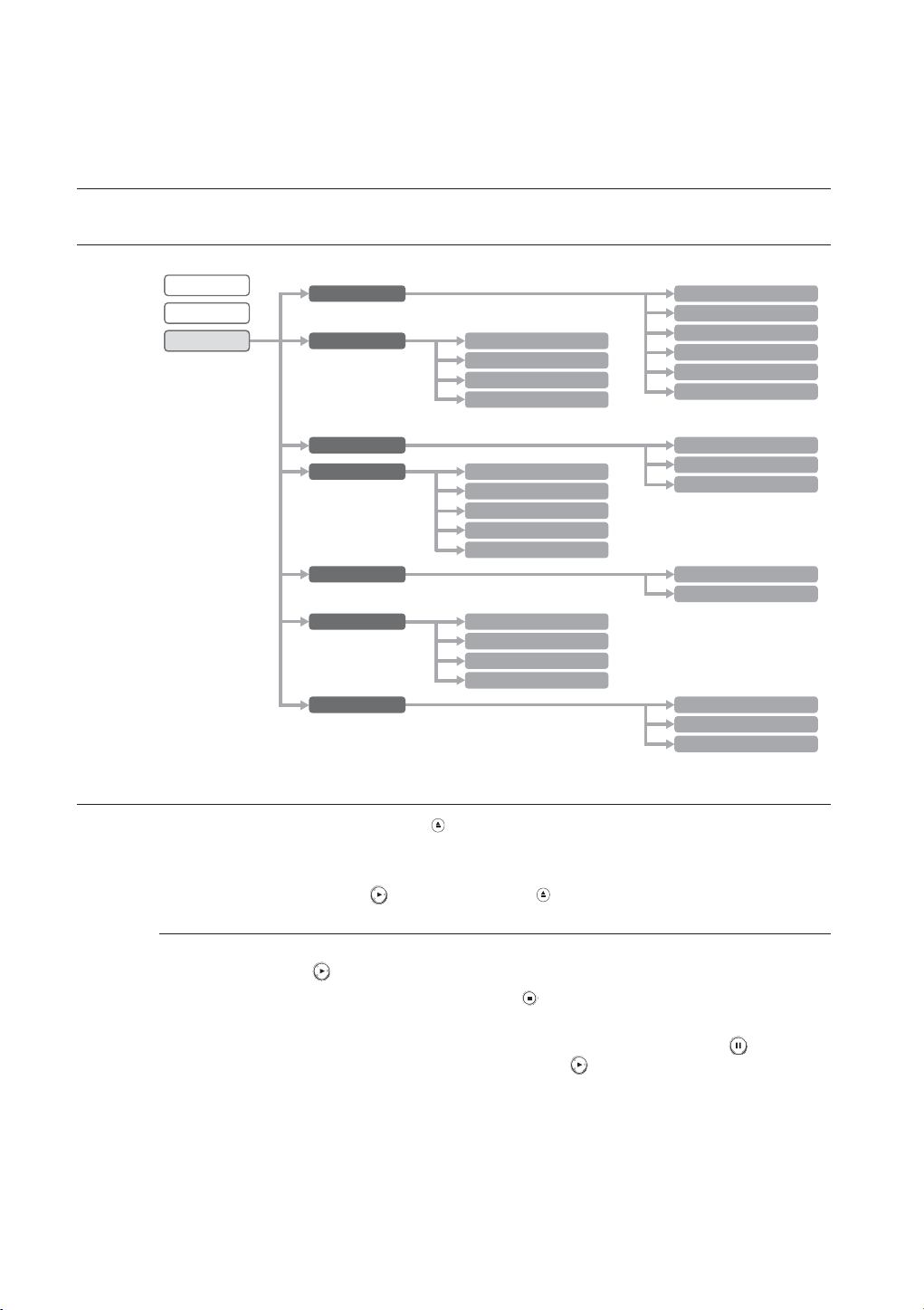
Grundfunktionen des
Blu-ray Disc Player
NAVIGATION IN DEN BILDSCHIRMMENUS
Video
Musik
Einst.
DISK WIEDERGEBEN
System-Einst.
Sprachen-Einst.
Audio-Einst.
Video-Einst.
HDMI-Einst.
Netzwerk-Einst.
Kindersicherung
Audio
Untertitel
Diskmenü
Menü
TV-Bildformat
Film-Bildfrequenz (24fps)
Aufl ösung
Bildschirmmeldung
Frontdisplay
TCP/IP
Proxy
NTP-Server
MAC-Adresse
Systeminformation
Zeitzone
Zeiteinstellung
Ein/Aus-Ton
Ständige Speicherverwaltung
System-Update
Digital-Ausgang
PCM-Downsampling
Dynam. Kompression
Anynet+ (HDMI-CEC)
HDMI-Format
Kindersicherung
Sicherungsstufe
Neues Passwort
1.
Drücken Sie die Taste OPEN/CLOSE ( ).
Die STANDBY-Anzeige erlischt, und das Diskfach wird geöffnet.
2.
Legen Sie die Disk vorsichtig mit der bedruckten Seite nach oben in das Diskfach ein.
3.
Drücken Sie die Taste PLAY ( ) oder OPEN/CLOSE ( ), um das Diskfach zu schließen.
Wenn Sie die Wiedergabe anhalten, speichert der Player die aktuelle Disk-Position. Durch erneutes Drücken
M
der Taste
Drücken Sie während der Wiedergabe die Taste STOP (
zu deaktivieren.
Zum Unterbrechen der Wiedergabe drücken Sie während der Wiedergabe die Taste PAUSE (
Um die Wiedergabe fortzusetzen, drücken Sie die Taste
Wenn sich der Player im Stoppmodus befi ndet und länger als 5 Minuten nicht benutzt wird, schaltet sich
automatisch ein Bildschirmschoner ein. Wenn der Bildschirmschoner mehr als 30 Minuten aktiv ist, wird der
Player automatisch abgeschaltet, es sei denn, es wird eine CDDA (Automatische Abschaltfunktion)
wiedergegeben.
Wenn während des Pause-Modus für länger als 5 Minuten keine Eingabe erfolgt, schaltet sich das Gerät aus
(außer bei einigen Blu-Ray Disks).
30_ Grundfunktionen
PLAY ( )
wird die Wiedergabe an dieser Stelle fortgesetzt.
) zweimal, um die Funktion „Wiedergabe fortsetzen“
PLAY ( )
.
).
